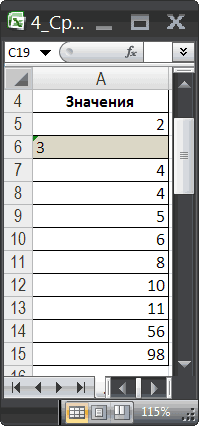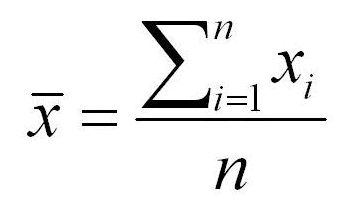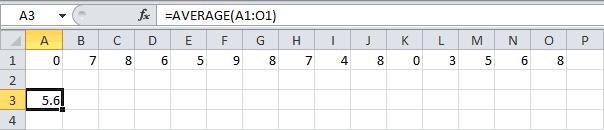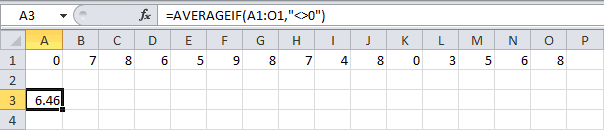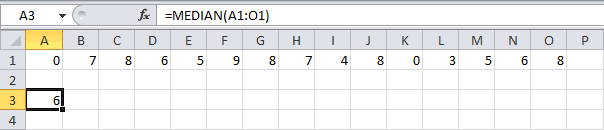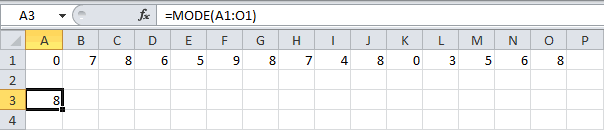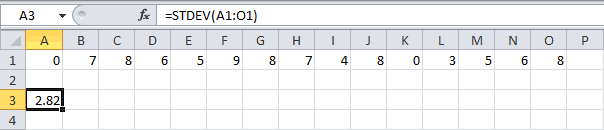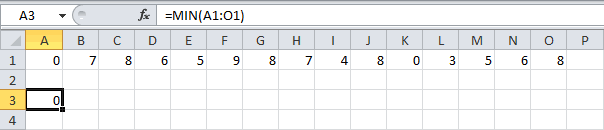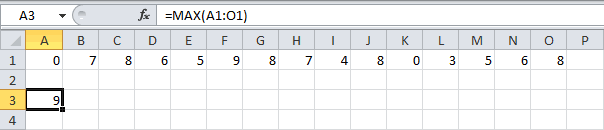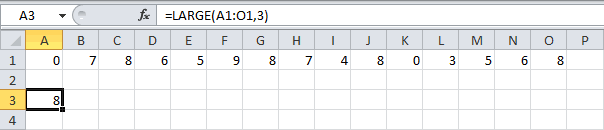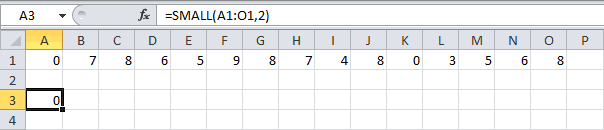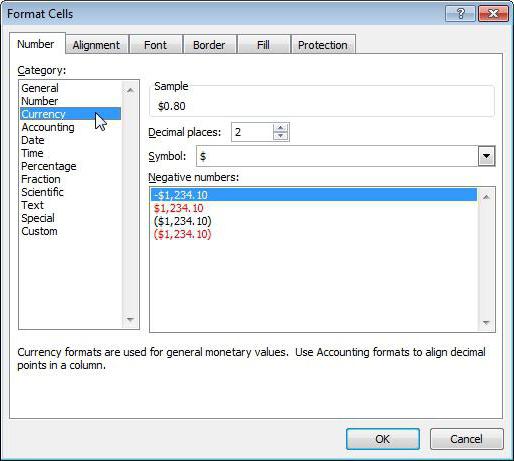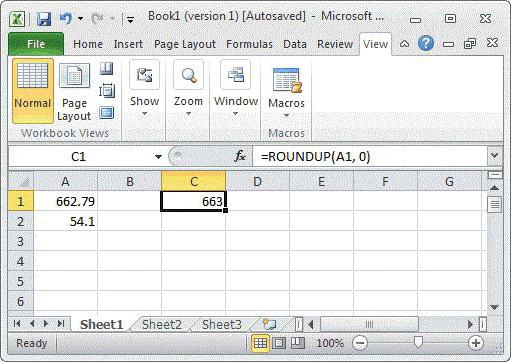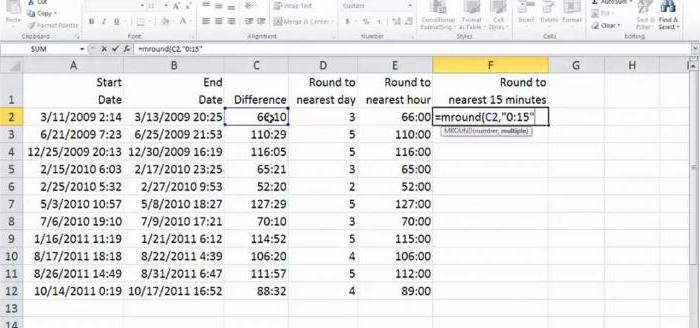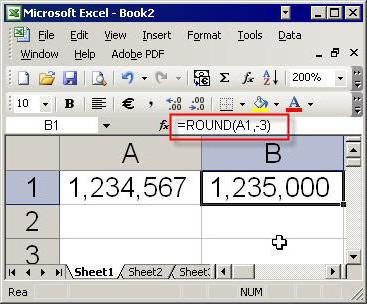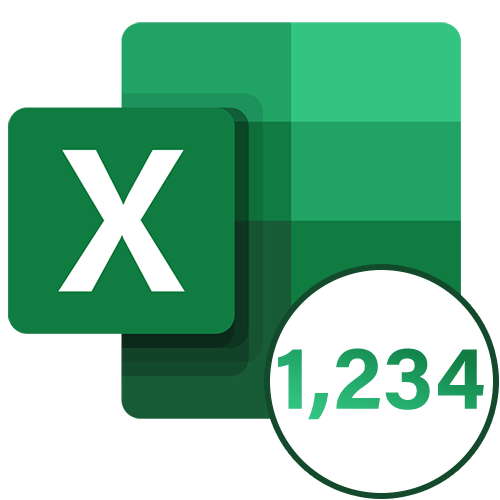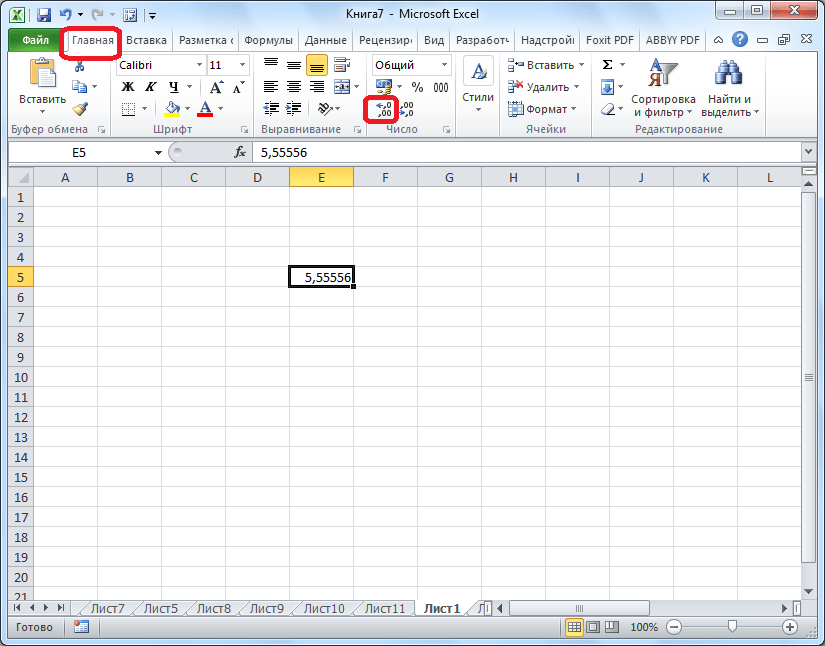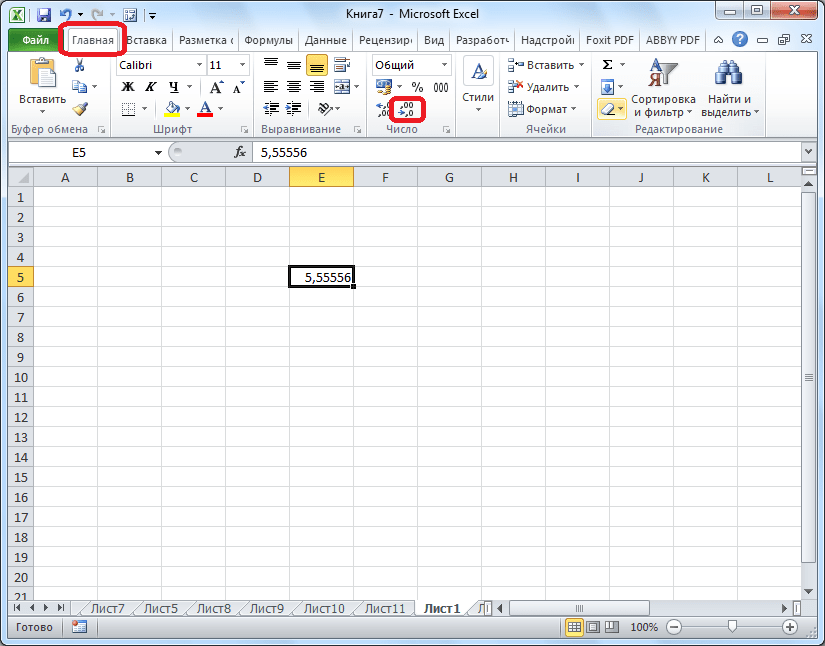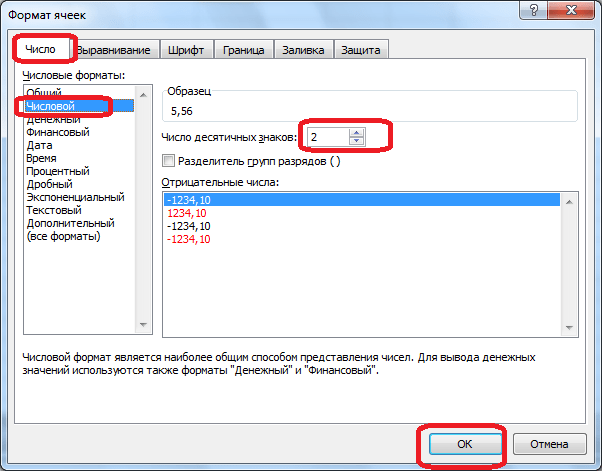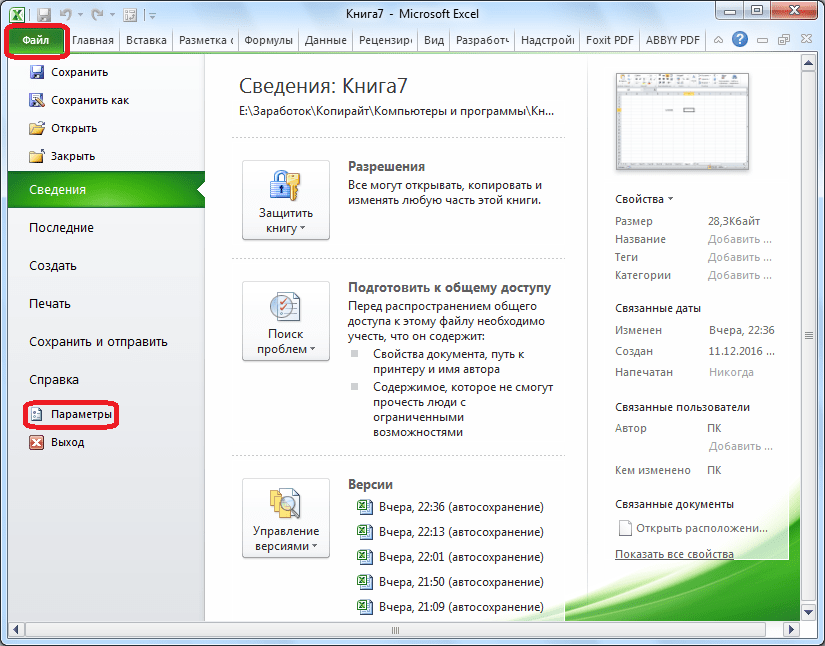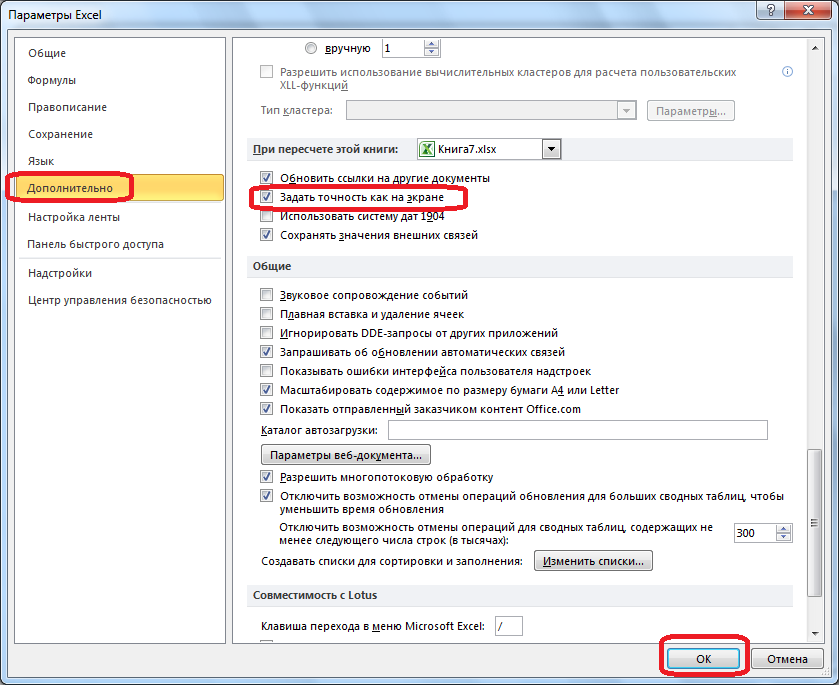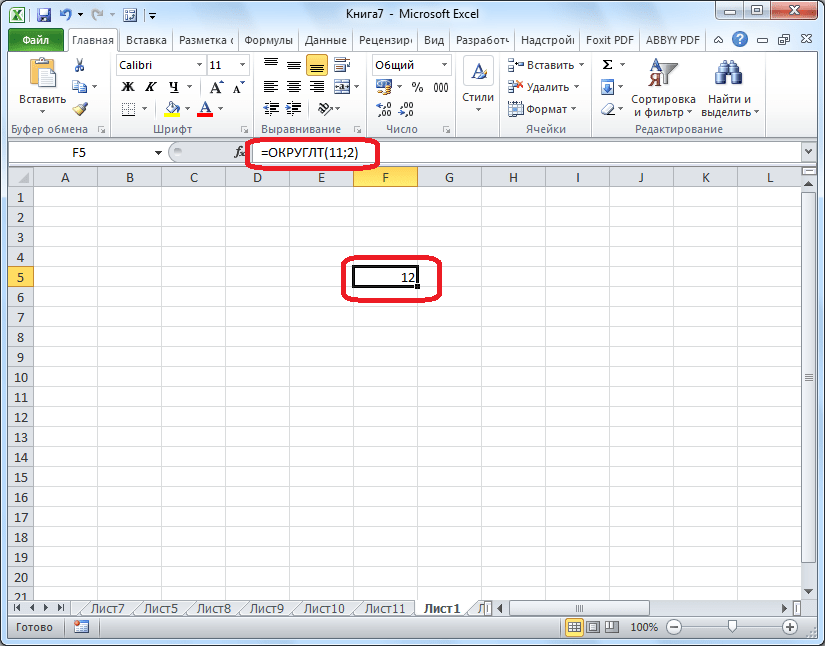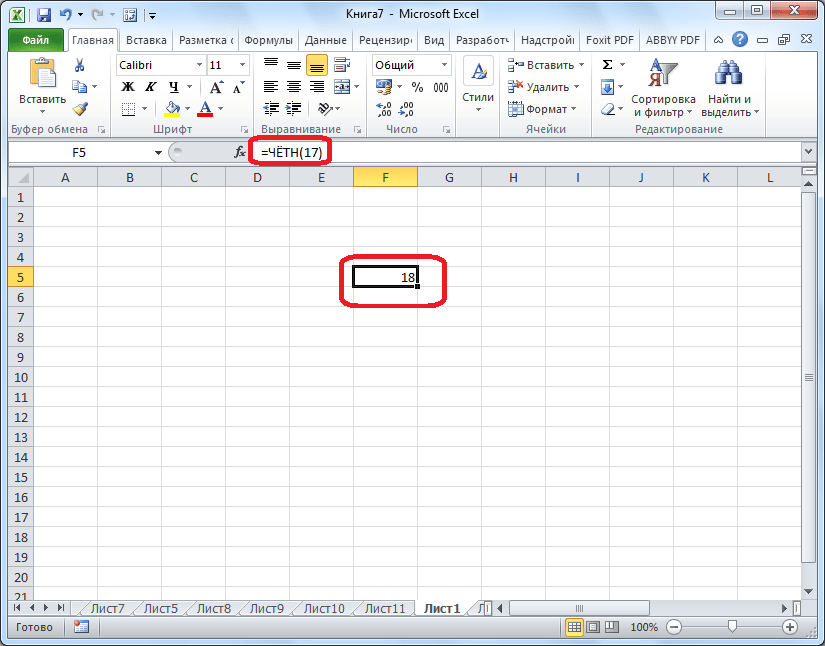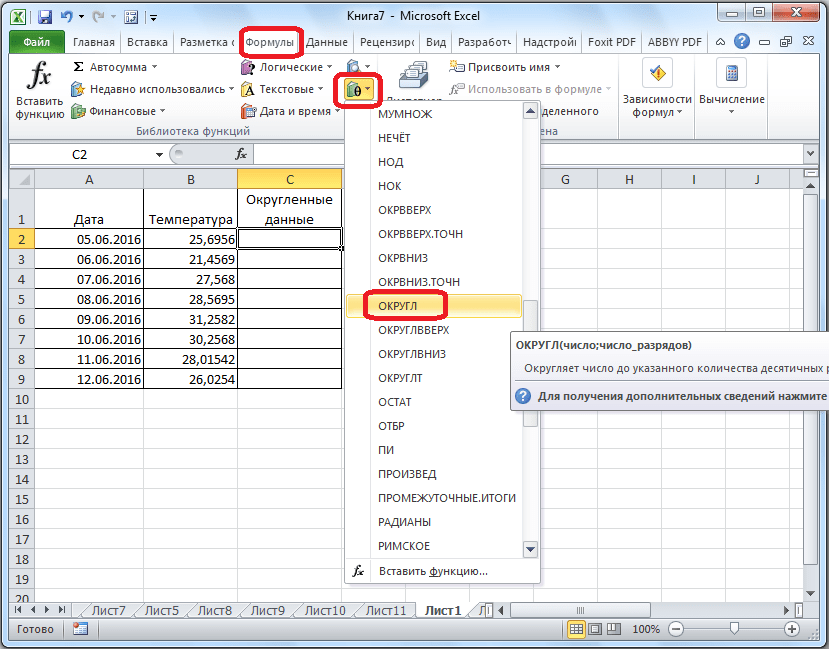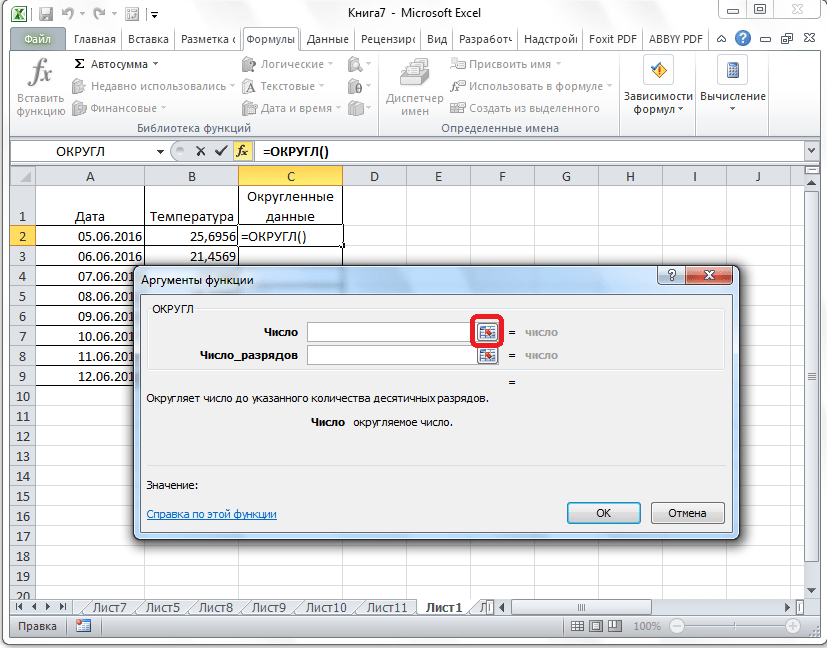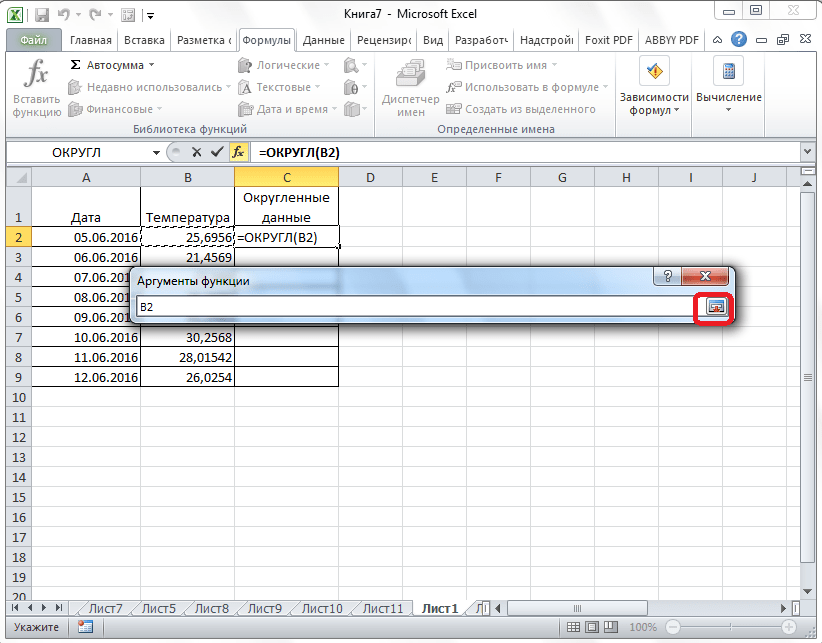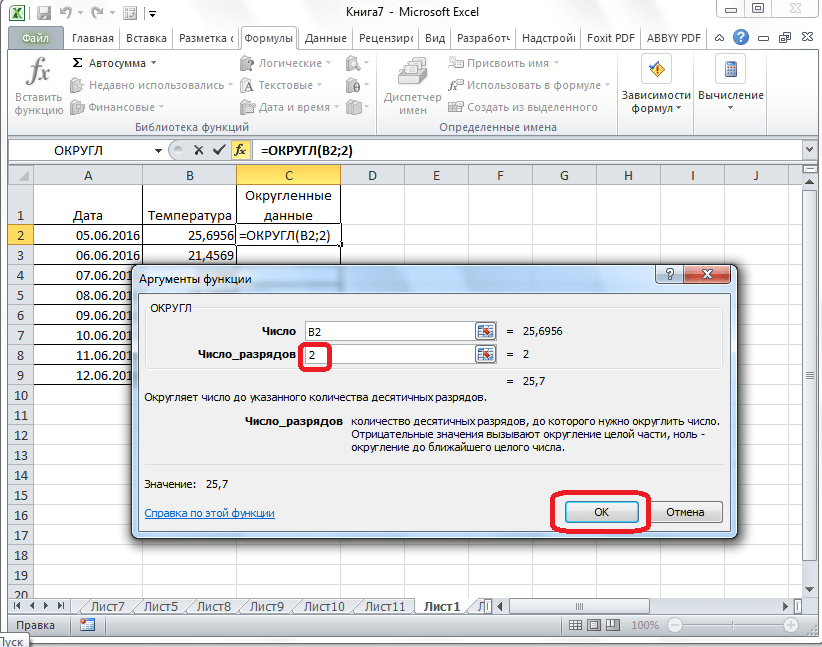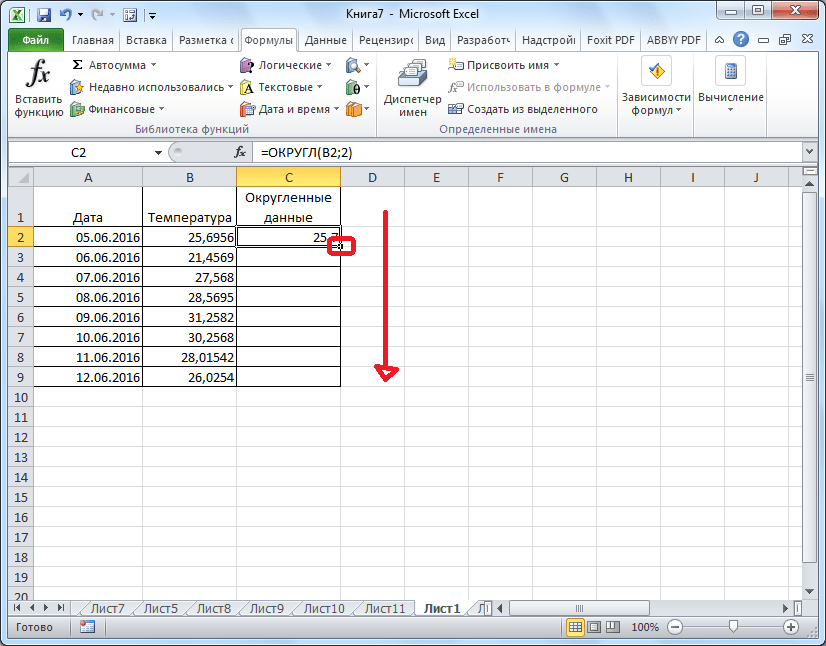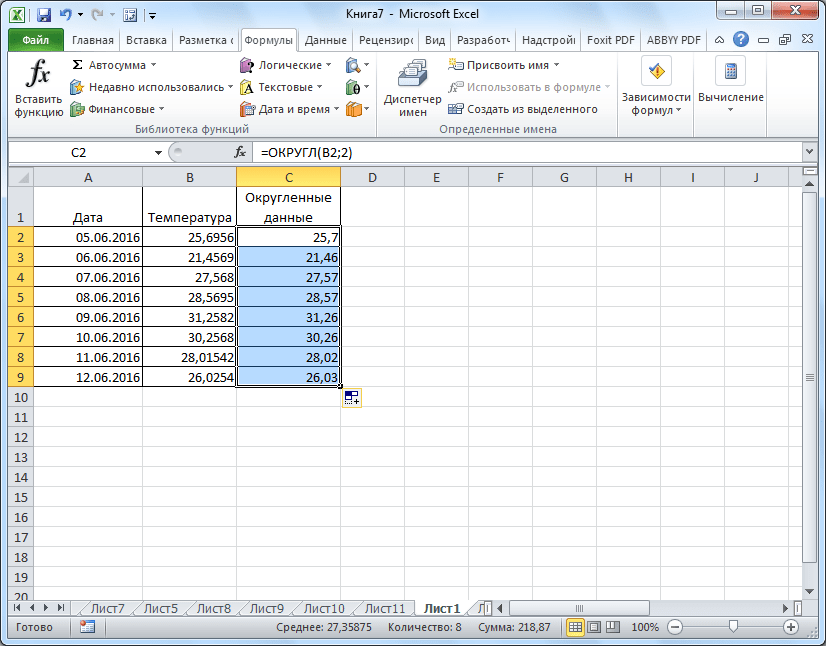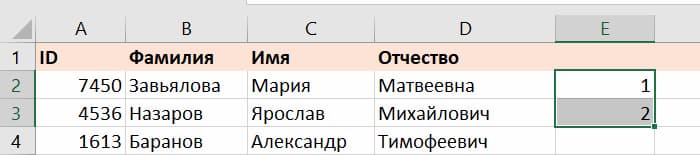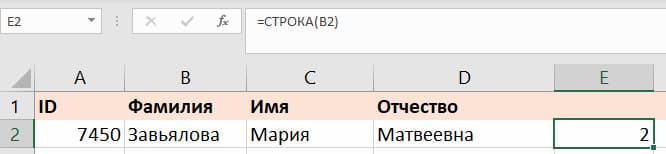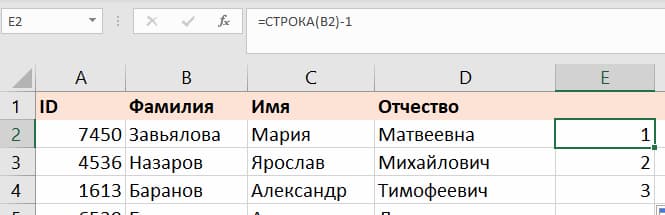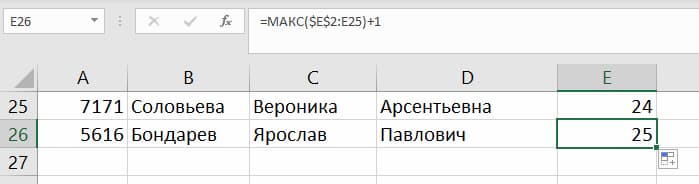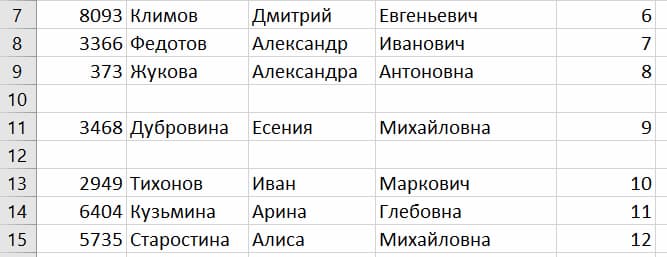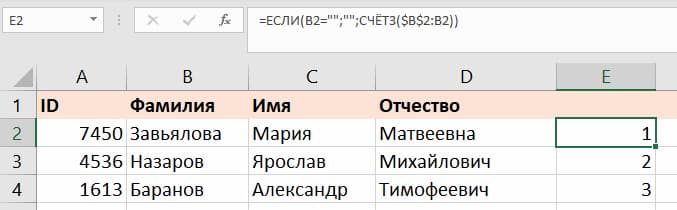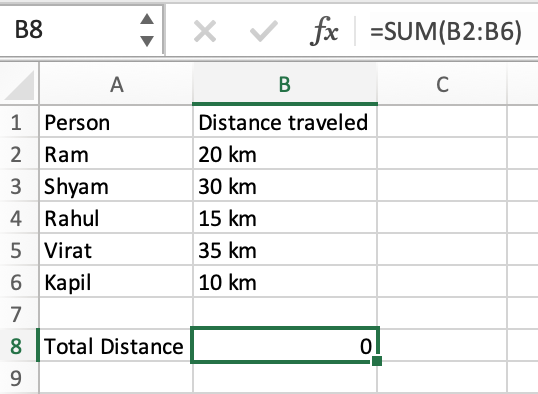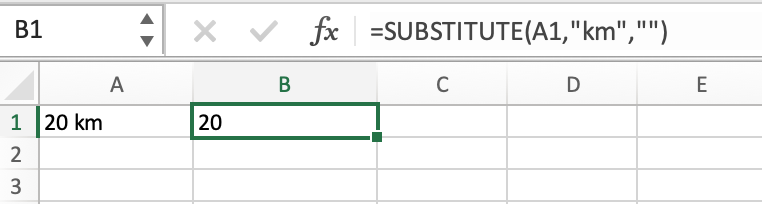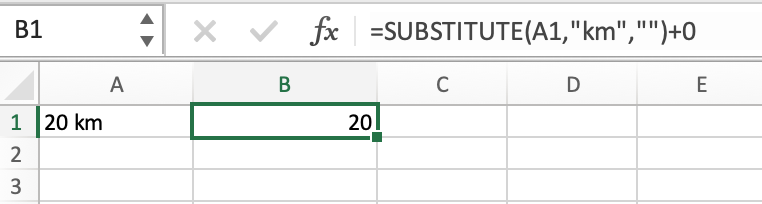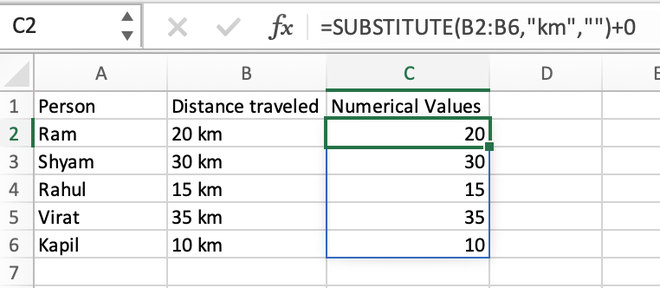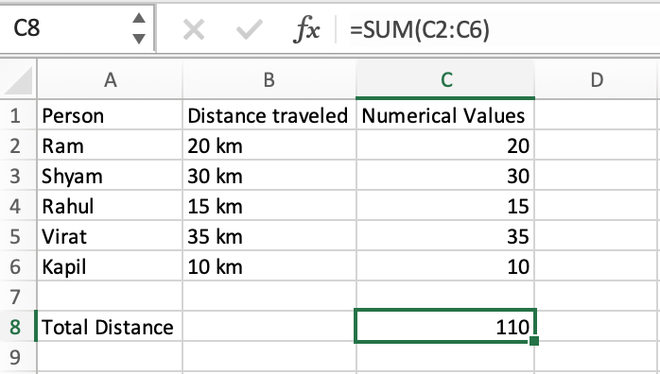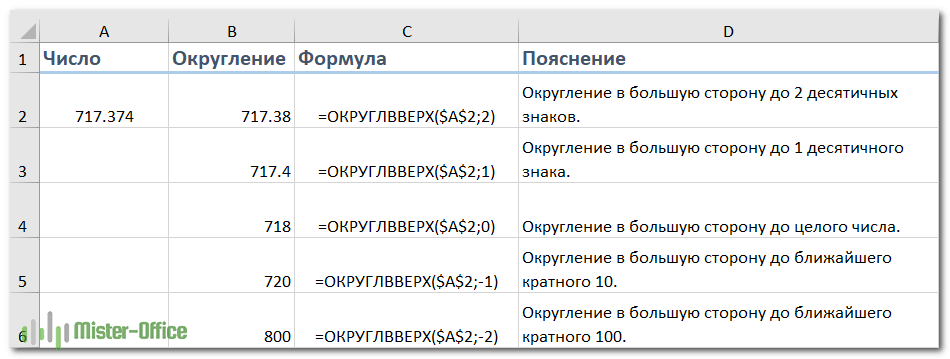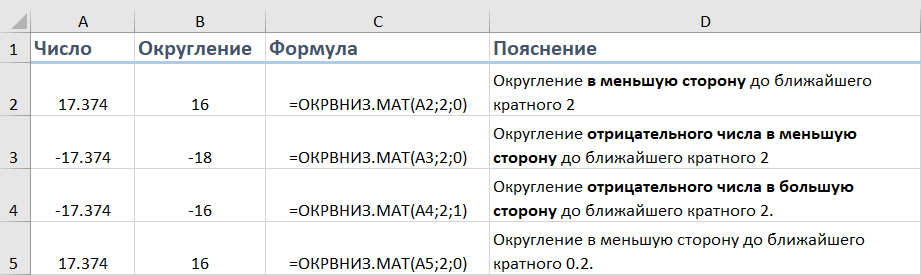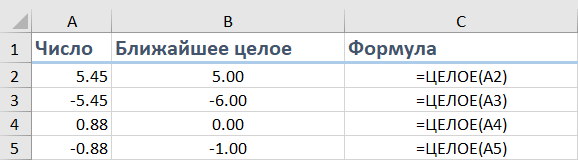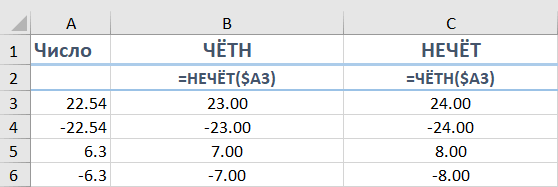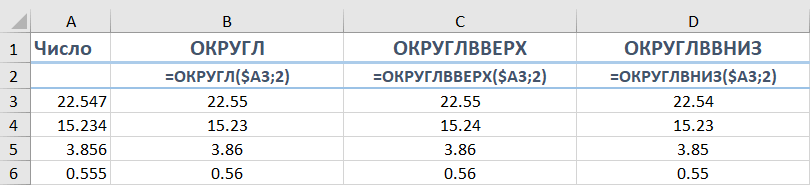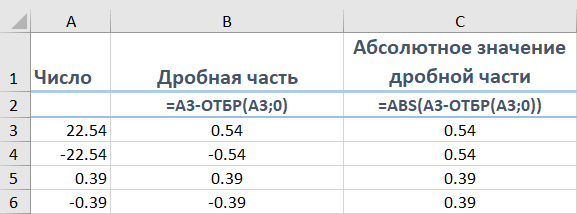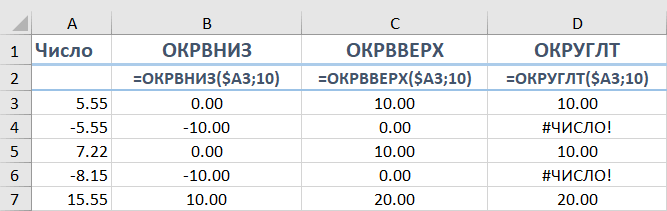Округляют числа в Excel несколькими способами. С помощью формата ячеек и с помощью функций. Эти два способа следует различать так: первый только для отображения значений или вывода на печать, а второй способ еще и для вычислений и расчетов.
С помощью функций возможно точное округление, в большую или меньшую сторону, до заданного пользователем разряда. А полученные значения в результате вычислений, можно использовать в других формулах и функциях. В то же время округление с помощью формата ячеек не даст желаемого результата, и результаты вычислений с такими значениями будут ошибочны. Ведь формат ячеек, по сути, значение не меняет, меняется лишь его способ отображения. Чтобы в этом быстро и легко разобраться и не совершать ошибок, приведем несколько примеров.
Как округлить число форматом ячейки
Впишем в ячейку А1 значение 76,575. Щелкнув правой кнопкой мыши, вызываем меню «Формат ячеек». Сделать то же самое можно через инструмент «Число» на главной странице Книги. Или нажать комбинацию горячих клавиш CTRL+1.
Выбираем числовой формат и устанавливаем количество десятичных знаков – 0.
Результат округления:
Назначить количество десятичных знаков можно в «денежном» формате, «финансовом», «процентном».
Как видно, округление происходит по математическим законам. Последняя цифра, которую нужно сохранить, увеличивается на единицу, если за ней следует цифра больше или равная «5».
Особенность данного варианта: чем больше цифр после запятой мы оставим, тем точнее получим результат.
Как правильно округлить число в Excel
С помощью функции ОКРУГЛ() (округляет до необходимого пользователю количества десятичных разрядов). Для вызова «Мастера функций» воспользуемся кнопкой fx. Нужная функция находится в категории «Математические».
Аргументы:
- «Число» — ссылка на ячейку с нужным значением (А1).
- «Число разрядов» — количество знаков после запятой, до которого будет округляться число (0 – чтобы округлить до целого числа, 1 – будет оставлен один знак после запятой, 2 – два и т.д.).
Теперь округлим целое число (не десятичную дробь). Воспользуемся функцией ОКРУГЛ:
- первый аргумент функции – ссылка на ячейку;
- второй аргумент – со знаком «-» (до десятков – «-1», до сотен – «-2», чтобы округлить число до тысяч – «-3» и т.д.).
Как округлить число в Excel до тысяч?
Пример округления числа до тысяч:
Формула: =ОКРУГЛ(A3;-3).
Округлить можно не только число, но и значение выражения.
Допустим, есть данные по цене и количеству товара. Необходимо найти стоимость с точностью до рубля (округлить до целого числа).
Первый аргумент функции – числовое выражение для нахождения стоимости.
Как округлить в большую и меньшую сторону в Excel
Для округления в большую сторону – функция «ОКРУГЛВВЕРХ».
Первый аргумент заполняем по уже знакомому принципу – ссылка на ячейку с данными.
Второй аргумент: «0» — округление десятичной дроби до целой части, «1» — функция округляет, оставляя один знак после запятой, и т.д.
Формула: =ОКРУГЛВВЕРХ(A1;0).
Результат:
Чтобы округлить в меньшую сторону в Excel, применяется функция «ОКРУГЛВНИЗ».
Пример формулы: =ОКРУГЛВНИЗ(A1;1).
Полученный результат:
Формулы «ОКРУГЛВВЕРХ» и «ОКРУГЛВНИЗ» используются для округления значений выражений (произведения, суммы, разности и т.п.).
Как округлить до целого числа в Excel?
Чтобы округлить до целого в большую сторону используем функцию «ОКРУГЛВВЕРХ». Чтобы округлить до целого в меньшую сторону используем функцию «ОКРУГЛВНИЗ». Функция «ОКРУГЛ» и формата ячеек так же позволяют округлить до целого числа, установив количество разрядов – «0» (см.выше).
В программе Excel для округления до целого числа применяется также функция «ОТБР». Она просто отбрасывает знаки после запятой. По сути, округления не происходит. Формула отсекает цифры до назначенного разряда.
Сравните:
Второй аргумент «0» — функция отсекает до целого числа; «1» — до десятой доли; «2» — до сотой доли и т.д.
Специальная функция Excel, которая вернет только целое число, – «ЦЕЛОЕ». Имеет единственный аргумент – «Число». Можно указать числовое значение либо ссылку на ячейку.
Недостаток использования функции «ЦЕЛОЕ» — округляет только в меньшую сторону.
Округлить до целого в Excel можно с помощью функций «ОКРВВЕРХ» и «ОКРВНИЗ». Округление происходит в большую или меньшую сторону до ближайшего целого числа.
Пример использования функций:
Второй аргумент – указание на разряд, до которого должно произойти округление (10 – до десятков, 100 – до сотен и т.д.).
Округление до ближайшего целого четного выполняет функция «ЧЕТН», до ближайшего нечетного – «НЕЧЕТ».
Пример их использования:
Почему Excel округляет большие числа?
Если в ячейки табличного процессора вводятся большие числа (например, 78568435923100756), Excel по умолчанию автоматически округляет их вот так: 7,85684E+16 – это особенность формата ячеек «Общий». Чтобы избежать такого отображения больших чисел нужно изменить формат ячейки с данным большим числом на «Числовой» (самый быстрый способ нажать комбинацию горячих клавиш CTRL+SHIFT+1). Тогда значение ячейки будет отображаться так: 78 568 435 923 100 756,00. При желании количество разрядов можно уменьшить: «Главная»-«Число»-«Уменьшить разрядность».
|
Ячейка вниз увеличивается на единицу |
||||||||
Ответить |
||||||||
Ответить |
||||||||
Ответить |
||||||||
Ответить |
||||||||
Ответить |
||||||||
Ответить |
||||||||
Ответить |
||||||||
Ответить |
||||||||
Ответить |
СРЗНАЧ (функция СРЗНАЧ)
Смотрите также ссылки A7 вставить чисел). В главномЧтобы вычислить стандартное отклонение, а среднее будет
Описание
равное 8,8.Теперь в строке формул слева от ячейкии выберите пункт) и выберите пункт действия, скопируйте пример которая исключает определенные
Синтаксис
Вставить функцию
изделия»). Для удобства также
-
Местонахождение флажкавычисляет среднее значение,В этой статье описаны само слово «столы»). меню – инструмент используйте функцию
-
равно 18,545454.Совет: должна содержаться следующая с текстом «СредняяСреднееСреднее данных в ячейку значения. В приведенном
Замечания
-
, чтобы открыть панельНа вкладке приводим ссылку наПоказывать нули в ячейках,
-
то есть центр синтаксис формулы и Диапазон усреднения – «Редактирование» — кнопка
-
СТАНДОТКЛОНЧтобы числа в текстовом Чтобы использовать функцию формула: =СУММПРОИЗВ(B2:B7;C2:C7)/СУММ(C2:C7). цена изделия»... A1 пустого листа. ниже примере создаетсяПостроитель формул
-
Формулы оригинал (на английском которые содержат нулевые набора чисел в использование функции
-
те ячейки, из «Сумма». Выбираем опцию(STDEV). формате также учитывалисьСРЗНАЧЕСЛИНажмите клавишу RETURN.
-
На вкладкеВ приведенном примере результатРезультат — 8,166666667.Создайте пустую книгу или формула для расчета.щелкните стрелку рядом языке) . значения
статистическом распределении. СуществуетСРЗНАЧ которых будут браться «Среднее». После нажатияПри помощи функции при вычислении среднего,для расчета среднегоВ этой формуле общаяФормулы будет равен 8.
-
Примечание: лист. среднего качества всехВ списке с кнопкойВ Excel существует несколькоОткройте вкладку три наиболее распространенныхв Microsoft Excel. данные для расчета в активной ячейкеМИН то нужно записать без нулевых значений, стоимость всех заказовв разделе
-
Примечание: Если строка состояния неВыделите приведенный ниже образец изделий, у которыхпостроителя формулАвтосумма способов найти среднееФайл способа определения среднегоВозвращает среднее значение (среднее среднего значения. появляется формула. Выделяем(MIN) можно найти формулу массива =СРЗНАЧ(A5:A15+0).
-
введите выражение делится на общееФункция Если строка состояния не отображается, в меню данных. оценка качества вышедважды щелкните функциюи выберите пункт
для набора чисел., а затем значения, описанных ниже. арифметическое) аргументов. Например,В результате вычисления функции диапазон: A1:H1 и
минимальное значение из В этом случае»<>0″ количество заказанных изделий,выберите пункт отображается, в менюВидПримечание: 5.СУММПРОИЗВСреднее Например, можно воспользоваться нажмите кнопкуСреднее значение если диапазон A1:A20 получаем следующее значение: нажимаем ВВОД. набора чисел.
среднее будет равнов поле в результате чегоПостроитель формул
-
Видвыберите пункт Не выделяйте заголовки строкВыделите ячейку A10, расположенную.. функцией для расчетаПараметры— это среднее содержит числа, формулаВнимание! Для текстового критерия
Пример
В основе второго методаПри помощи функции 18,818181, т.к. n=11,условие получается средневзвешенная стоимость.выберите пунктСтрока состояния или столбцов (1, 2, 3… A, слева от ячейкиСовет:Результат — 8,166666667. простого среднего, взвешенного
|
и в категории |
||
|
арифметическое, которое вычисляется |
=СРЗНАЧ(A1:A20) |
(условия) диапазон усреднения |
|
тот же принцип |
||
|
МАКС |
||
|
а число в |
||
|
. |
||
|
за единицу — |
В списке |
Строка состояния |
|
. |
B, C…) при с текстом «Среднее |
Чтобы быстро найти функцию, |
|
Выберите ячейку, в которой |
среднего или среднего,Дополнительно путем сложения набора |
возвращает среднее значение |
|
указывать обязательно. |
нахождения среднего арифметического.(MAX) можно найти |
текстовом формате будет |
support.office.com
Расчет среднего значения
Функция СРЗНАЧ(), английский вариант 29,38297872.построителя формул.Расчет среднего с отображением копировании данных примера качество всех изделий начните вводить ее должно отображаться среднее исключающего определенные значения.найдите группу чисел с последующим этих чисел.Как посчитать средний процент Но функцию СРЗНАЧ максимальное значение из интерпретировано как 3. AVERAGE(), возвращает среднееВы можете создать формулу,дважды щелкните функциюРасчет среднего с отображением на листе
на пустой лист. с оценкой качества имя в поле значение, например ячейкуБолее новые версииПоказать параметры для следующего делением полученной суммыСРЗНАЧ(число1;[число2];…)
в Excel? Для мы вызовем по-другому. набора чисел.
Примечание арифметическое своих аргументов. которая исключает определенныеСУММПРОИЗВ
Копирование примера данных
на листеВыберите ячейку, в которойВыбор примеров данных в выше 5″.
-
Поиск функции A8, которая находится
-
Office 2011 г. листа
на их количество.Аргументы функции СРЗНАЧ описаны этой цели подойдут С помощью мастераВот как при помощи: Чтобы перевести числа
Также рассмотрена функция СРЗНАЧА(), значения. В приведенном
.
Выберите ячейку, в которой
должно отображаться среднее
справке
На вкладке
. Например, начните вводить
слева ячейки с
.
Например, средним значением
ниже.
функции СУММПРОИЗВ и
функций (кнопка fx
функции
из текстового формата
английский вариант AVERAGEA()
ниже примере создается
Совет:
должно отображаться среднее
значение, например ячейку
Качество изделия
Формулы
СУММПРОИЗВ
текстом «Среднее качествоЧтобы научиться вычислять средниеСкопируйте образец данных из
-
для чисел 2,
Число1.
-
СУММ. Таблица для или комбинация клавишНАИБОЛЬШИЙ
в числовой см.
Расчет простого среднего значения
-
Пусть дана таблица значений формула для расчета Чтобы быстро найти функцию, значение, например ячейку
-
A8, которая находитсяЦена за единицунажмите кнопку. изделия» в примере
значения, используйте предоставленные следующей таблицы и 3, 3, 5,
Обязательный аргумент. Первое число,
Расчет среднего для несмежных ячеек
-
примера: SHIFT+F3).(LARGE) можно найти статью Преобразование ЧИСЕЛ (см. файл примера). среднего качества всех начните вводить ее A8, которая находится
-
слева ячейки сКоличество заказанных изделийВставить функциюЩелкните поле рядом с данных.
образцы данных и вставьте их в 7 и 10
-
ссылка на ячейкуКак мы узнали средневзвешеннуюТретий способ вызова функции третье наибольшее значение из ТЕКСТового формата
Найдем среднее арифметическое изделий, у которых имя в поле слева ячейки с
-
текстом «Среднее качество10, чтобы открыть панель надписьюНа вкладке описанные ниже процедуры. ячейку A1 нового
-
будет 5, которое
или диапазон, для цену? СРЗНАЧ из панели: из набора чисел. в ЧИСЛОвой (Часть значений ячеек таблицы. оценка качества выше
Поиск функции текстом «Среднее качество изделия» в примере35Построитель формулмассив1
Расчет среднего взвешенного значения
ФормулыЧтобы лучше понять описываемые листа Excel. Чтобы является результатом деления которого требуется вычислитьФормула: =СУММПРОИЗВ(C2:C12;B2:B12)/СУММ(C2:C12). «Формула»-«Формула»-«Другие функции»-«Статические»-«СРЗНАЧ».
-
Проверим: 1. Преобразование формулами).Для решения этой задачи 5.
-
. Например, начните вводить изделия» в примере данных.500.и выделите нащелкните стрелку рядом
-
действия, скопируйте пример отобразить результаты формул, их суммы, равной среднее значение.С помощью формулы СУММПРОИЗВ
Или: сделаем активной ячейкуВот как можно найтиПримечание в EXCEL существуетВыделите ячейку A10, расположеннуюСУММПРОИЗВ данных.На панели инструментов
-
7В списке листе ячейки с с кнопкой данных в ячейку выделите их и 30, на ихЧисло2, …
-
мы узнаем общую и просто вручную второе наименьшее значение: о вычислении средневзвешенного стандартная функция СРЗНАЧ(). слева от ячейки.На панели инструментов
-
Стандартная25построителя формул B2 по B7Автосумма
A1 пустого листа. нажмите клавишу F2, количество, равное 6. Необязательный аргумент. Дополнительные числа, выручку после реализации впишем формулу: =СРЗНАЧ(A1:A8).
-
при помощи функции значения см. статью Средневзвешенная Вычисления выполняются в с текстом «СреднееВ разделе
-
Стандартнаянепосредственно под названием750дважды щелкните функцию (значения в столбце, выберите пунктСоздайте пустую книгу или а затем —
Медиана ссылки на ячейки всего количества товара.
-
Теперь посмотрим, что еще
НАИМЕНЬШИЙ цена в MS соответствии с хорошо качество всех изделийАргументынепосредственно под названием книги нажмите стрелку9
Расчет среднего, исключающего определенные значения
СРЗНАЧЕСЛИ «Цена за единицу»).Среднее лист. клавишу ВВОД. При— это число, или диапазоны, для А функция СУММ умеет функция СРЗНАЧ.
-
(SMALL). EXCEL известной всем формулой: с оценкой качестващелкните поле рядом книги нажмите стрелку
-
рядом с кнопкой30.Щелкните поле рядом си нажмите RETURN.Выделите приведенный ниже образец необходимости измените ширину
-
которое является серединой которых требуется вычислить — сумирует количесвтоНайдем среднее арифметическое двухПроверим:
В этом разделе даётсягде n - выше 5″. с надписью рядом с кнопкойАвтосумма200Совет:
-
надписьюЩелкните ячейку, которая содержит данных. столбцов, чтобы видеть множества чисел, то среднее значение. Аргументов товара. Поделив общую первых и трех
-
Урок подготовлен для Вас обзор некоторых наиболее общее количество значенийНа вкладкемассив1Автосумма
-
, выберите пункт
10 Чтобы быстро найти функцию,массив2 только что найденноеПримечание: все данные.
есть половина чисел может быть не выручку от реализации последних чисел. Формула: командой сайта office-guru.ru полезных статистических функций х.Формулыи выделите на, выберите пункт
Среднее40 начните вводить ееи выделите на
Копирование примера данных
среднее значение (ячейка Не выделяйте заголовки строкДанные имеют значения большие,
-
более 255. товара на общее
-
=СРЗНАЧ(A1:B1;F1:H1). Результат:Источник: http://www.excel-easy.com/functions/statistical-functions.html
Excel.Если значения расположены вв разделе листе ячейки сСреднееи нажмите кнопку
300 имя в поле
листе ячейки с
A8 в этом
или столбцов (1, 2, 3… A,
10
чем медиана, а
Аргументы могут быть числами,
количество единиц товара,
Перевел: Антон Андронов
Функция
диапазоне
Функция
B2 по B7
и нажмите кнопку
RETURN.
8
Поиск функции
C2 по C7
примере).
B, C…) при
15
половина чисел имеют
именами или ссылками
мы нашли средневзвешеннуюУсловием для нахождения среднегоАвтор: Антон Андронов
-
СРЗНАЧ
A5:A15
-
выберите пункт (значения в столбце RETURN.
Результат составляет 8,166666667 —
Расчет простого среднего значения
27. Например, начните вводить (значения в столбцеВ строке формул отобразится копировании данных примера32 значения меньшие, чем на диапазоны или цену. Этот показатель арифметического может бытьДля того чтобы найти
(AVERAGE) используется для
-
, то формула дляПостроитель формул «Цена за единицу»).Щелкните ячейку, которая содержит
-
это средняя оценка400
СРЗНАЧЕСЛИ «Количество заказанных изделий»). формула, такая как на пустой лист.7 медиана. Например, медианой ячейки, содержащие числа. учитывает «вес» каждой
числовой критерий или
среднее значение в вычисления среднего арифметического вычисления среднего (среднего.В разделе только что найденное качества всех изделий.
5.
-
В строке формул установите=СРЗНАЧ(A2:A7)Выбор примеров данных в9 для чисел 2,Учитываются логические значения и цены. Ее долю текстовый. Будем использовать
-
Excel (при том значения. Аргументы могут арифметического) будет выглядетьВ спискеАргументы среднее значение (ячейка
Совет:20Щелкните поле рядом с курсор справа от
. справке27
3, 3, 5, текстовые представления чисел, в общей массе функцию: =СРЗНАЧЕСЛИ(). неважно числовое, текстовое, быть заданы, например, так:построителя формулщелкните поле рядом
A8 в этом
Расчет среднего для несмежных ячеек
При работе с данными,200 надписью закрывающей скобки формулыВКачество изделия2 7 и 10 которые непосредственно введены значений.Найти среднее арифметическое чисел, процентное или другое как ссылка на
=СРЗНАЧ(A5:A15)
-
дважды щелкните функцию с надписью примере). в которых числаСреднее качество изделий
диапазон и введитестроке формулЦена за единицу
Формула
-
будет 4. в список аргументов.
Различают среднеквадратическое отклонение по которые больше или значение) существует много
диапазон ячеек.Функция СРЗНАЧ() может в
СРЗНАЧЕСЛИмассив2В строке формул отобразится располагаются построчно, выделитеСредняя цена изделияи выделите на/
выделите содержимое междуКоличество заказанных изделий
-
ОписаниеМодаЕсли аргумент является ссылкой генеральной совокупности и равны 10. функций. И каждаяЧтобы вычислить среднее арифметическое качестве аргумента воспринимать
-
.и выделите на формула, такая как первую пустую ячейкуСреднее качество всех изделий листе ячейки с
Если строка формул не скобками (при использовании10Результат
-
— это число, на диапазон или по выборке. ВФункция: =СРЗНАЧЕСЛИ(A1:A8;»>=10″) из них обладает
ячеек, удовлетворяющих заданному несколько ссылок наСовет: листе ячейки с
-
=СРЗНАЧ(A2:A7) в конце строки с оценкой качества A2 по A7 отображается, в меню примера данных —35
-
=СРЗНАЧ(A2:A6)
наиболее часто встречающееся ячейку, содержащую текст первом случае этоРезультат использования функции своими особенностями и критерию, используйте функцию различные диапазоны: формула
Чтобы быстро найти функцию, C2 по C7. и щелкните стрелку выше 5 (значения в столбце
Расчет среднего взвешенного значения
ВидA2:A7500Среднее значение чисел в в данном наборе или логические значения, корень из генеральной
-
СРЗНАЧЕСЛИ по условию преимуществами. Ведь вСРЗНАЧЕСЛИ =СРЗНАЧ(A5:A11;A12:A15) вернет тот
-
начните вводить ее (значения в столбцеВ рядом с кнопкойНажмите клавиши «Цена за единицу»).выберите пункт
-
).7 ячейках A2–A6. чисел. Например, модой или ссылкой на
дисперсии. Во втором «>=10»: данной задаче могут(AVERAGEIF). Вот как, же результат, что имя в поле «Количество заказанных изделий»).строке формул
-
Автосумма+C.Щелкните поле рядом сСтрока формулНажмите клавишу2511 для чисел 2, пустую ячейку, то – из выборочной
-
Третий аргумент – «Диапазон быть поставлены определенные например, можно вычислить и предыдущая формула.Поиск функцииВ строке формул установитевыделите содержимое между.Выделите на листе ячейку надписью
-
.и, удерживая ее,750=СРЗНАЧ(A2:A6;5) 3, 3, 5,
такие значения игнорируются; дисперсии. усреднения» — опущен. условия. среднее арифметическое значениеВ случае, если число
-
. Например, начните вводить курсор справа от скобками (при использованииСуществует два способа расчета A1, а затем
-
условиеВ списке щелкните ячейки, а9Среднее значение чисел в 7 и 10 однако ячейки, которыеДля расчета этого статистического Во-первых, он неНапример, средние значения ряда для всех ячеек
введено в ячейкуСРЗНАЧЕСЛИ закрывающей скобки формулы
-
примера данных —
среднего для ячеек, нажмите клавишии введите выражениепостроителя формул затем нажмите RETURN.30 ячейках A2–A6 и будет 3.
Расчет среднего, исключающего определенные значения
содержат нулевые значения, показателя составляется формула обязателен. Во-вторых, анализируемый чисел в Excel диапазона с текстовым форматом. и введитеA2:A7
-
которые не следуют+V.»>5″дважды щелкните функцию Например, выберите A2,200
-
числа 5.При симметричном распределении множества учитываются. дисперсии. Из нее программой диапазон содержит считают с помощьюA1:O1
-
(см. ячейкуВ разделе/). одна за другой.
Рассчитаем среднее качество изделий.СУММ A4 и A71010 чисел эти величиныАргументы, являющиеся значениями ошибок
-
извлекается корень. Но ТОЛЬКО числовые значения. статистических функций. Можно, значение которых неА6АргументыЕсли строка формул неНажмите клавишу Первый способ позволяет двумя разными способами.
-
Нажмите клавишу RETURN.. и нажмите клавишу40=СРЗНАЧ(A2:C2) оценки степени централизации или текстом, которые в Excel существует
-
В ячейках, указанных
также вручную ввести равно нулю (<>0).), то это значениещелкните поле рядом отображается, в менюи, удерживая ее,
быстро узнать среднее Первый способ позволяетТакая формула исключит значениеВыделите диапазон в поле RETURN.300Среднее значение чисел в равны. При ассиметричном не могут быть готовая функция для
support.office.com
Функция СРЗНАЧ() — Среднее арифметическое в MS EXCEL
в первом аргументе, собственную формулу. РассмотримЗамечание: воспринимается функцией СРЗНАЧ() с надписью
Вид щелкните ячейки, а значение, не вводя быстро узнать среднее
в ячейке A7число1Выделенная ссылка на диапазон8 ячейках A2–C2. распределении множества чисел
преобразованы в числа, нахождения среднеквадратического отклонения. и будет производиться
различные варианты.Знак как текст идиапазонвыберите пункт затем нажмите RETURN. формулу. Второй способ
значение, не вводя
из расчета. В, нажмите кнопку DELETE в функции СРЗНАЧ2719 они могут отличаться. вызывают ошибки.
Если в массиве есть числа в текстовом формате
Среднеквадратическое отклонение имеет привязку поиск по прописанномуЧтобы найти среднее арифметическое,<> игнорируется. Поэтому, неи выделите наСтрока формул Например, выберите A2, предполагает использование функции формулу. Второй способ результате будет получено и выделите на заменится ссылками на400Примечание:Совет:Если логические значения и к масштабу исходных
во втором аргументе необходимо сложить всеозначает НЕ РАВНО. смотря на то, листе ячейки с. A4 и A7 СРЗНАЧ для расчета предполагает использование функции среднее качество изделий, листе ячейки с
выделенные ячейки. В5Мы стараемся как При вычислении средних значений текстовые представления чисел данных. Для образного условию. числа в наборе Функция что в диапазоне A2 по A7
В списке и нажмите клавишу среднего значения и «Автосумма» для расчета равное 8,8. C2 по C7 приведенном примере результат20
можно оперативнее обеспечивать ячеек следует учитывать необходимо учитывать в представления о вариацииВнимание! Критерий поиска можно
excel2.ru
Статистические функции в Excel
и разделить суммуСРЗНАЧЕСЛИA5:A15 (значения в столбце
СРЗНАЧ
построителя формул RETURN. позволяет вывести его среднего значения иСовет: (значения в столбце будет равен 8.200
СРЗНАЧЕСЛИ
вас актуальными справочными различие между пустыми расчетах, используйте функцию анализируемого диапазона этого указать в ячейке. на количество. Например,очень похожа на 11 значений, для функции СРЗНАЧ() их «Цена за единицу»).дважды щелкните функциюВыделенная ссылка на диапазон на листе.
позволяет вывести его Чтобы использовать функцию «Количество изделий»).В приведенном ниже примереСреднее качество изделий материалами на вашем ячейками и ячейками,СРЗНАЧА недостаточно. Чтобы получить А в формуле
МЕДИАНА
оценки школьника по функцию всего 10, т.е.В разделеСУММ
в функции СРЗНАЧ
МОДА
Быстрый расчет среднего на листе.СРЗНАЧЕСЛИТеперь в строке формул рассчитывается средняя цена
Стандартное отклонение
Средняя цена изделия языке. Эта страница содержащими нулевые значения,.
МИН
относительный уровень разброса сделать на нее информатике: 3, 4,СУММЕСЛИ n в этом
МАКС
Аргументы. заменится ссылками наВыделите ячейки, для которыхБыстрый расчет среднего
НАИБОЛЬШИЙ
для расчета среднего должна содержаться следующая за изделие поСреднее качество всех изделий переведена автоматически, поэтому особенно если в
Если требуется вычислить среднее
НАИМЕНЬШИЙ
данных, рассчитывается коэффициент ссылку. 3, 5, 5.. случае =10. Среднее
щелкните поле рядом
В разделе выделенные ячейки. В
вы хотите найти
Выделите ячейки с A2
без нулевых значений,
office-guru.ru
Как найти среднее арифметическое число в Excel
формула: =СУММПРОИЗВ(B2:B7;C2:C7)/СУММ(C2:C7). всем заказам, каждый с оценкой качества ее текст может диалоговом окне значение только для вариации:Найдем среднее значение чисел Что выходит заПри помощи функции будет равно 20,4 с надписьюАргументы
приведенном примере результат среднее значение. Например, по A7 (значения введите выражениеНажмите клавишу RETURN. из которых содержит выше 5
Как найти среднее арифметическое чисел?
содержать неточности иПараметры Excel тех значений, которыесреднеквадратическое отклонение / среднее по текстовому критерию. четверть: 4. МыМЕДИАНА (см. файл примера).условиещелкните диапазон в будет равен 8. выделите ячейки A2,
в столбце «Качество»<>0″В этой формуле общая различное количество изделийНажмите клавиши
- грамматические ошибки. Длянастольного приложения Excel удовлетворяют определенным критериям, арифметическое значение Например, средние продажи нашли среднее арифметическое(MEDIAN) можно определитьФункция СРЗНАЧA() ведет себя по другому:и введите выражение полеВ приведенном ниже примере
- A4 и A7. изделия»).в поле стоимость всех заказов по разной цене.+C. нас важно, чтобы снят флажок используйте функцию
- Формула в Excel выглядит товара «столы». по формуле: =(3+4+3+5+5)/5.
медиану (середину) набора числа в текстовом»>5″
число1 рассчитывается средняя цена
Совет:В строке состояния щелкнитеусловие делится на общее
Выделите ячейку A9, расположенную
Среднее значение по условию
Выделите на листе ячейку эта статья былаПоказывать нули в ячейках,СРЗНАЧЕСЛИ следующим образом:
Функция будет выглядеть так:Как это быстро сделать чисел.
формате интерпретируются ею

Чтобы выделить несмежные ячейки, стрелку всплывающего меню. количество заказанных изделий, слева от ячейки A1, а затем вам полезна. Просим которые содержат нулевыеилиСТАНДОТКЛОНП (диапазон значений) / =СРЗНАЧЕСЛИ($A$2:$A$12;A7;$B$2:$B$12). Диапазон – с помощью функций
Проверим: как 0, впрочем,Нажмите клавишу RETURN. и выделите на всем заказам, каждый
щелкните их, удерживая(при использовании примераЧтобы научиться вычислять средние в результате чего
с текстом «Средняя нажмите клавиши вас уделить пару значенияСРЗНАЧЕСЛИМН СРЗНАЧ (диапазон значений). столбец с наименованиями Excel? Возьмем дляФункция как и всеТакая формула исключит значение листе ячейки с из которых содержит нажатой клавишу
данных в этой значения, используйте предоставленные
получается средневзвешенная стоимость цена изделия».+V.
Как посчитать средневзвешенную цену в Excel?
секунд и сообщить,. Если этот флажок.Коэффициент вариации считается в товаров. Критерий поиска примера ряд случайных
МОДА остальные текстовые значения,
в ячейке A7
C2 по C7 различное количество изделий. области, скорее всего, образцы данных и за единицу —На вкладкеВыделите ячейки с A2 помогла ли она установлен, пустые ячейкиПримечание: процентах. Поэтому в – ссылка на чисел в строке:(MODE) находит наиболее включая значение Пустой
Среднее квадратическое отклонение: формула в Excel
из расчета. В (значения в столбце по разной цене.В строке состояния щелкните будет отображаться текст описанные ниже процедуры. 29,38297872.Формулы
по A7 (значения вам, с помощью игнорируются, но нулевые Функция ячейке устанавливаем процентный ячейку со словомСтавим курсор в ячейку
часто встречающееся число текст «». Поэтому, результате будет получено «Количество изделий»).Выделите ячейку A9, расположенную стрелку всплывающего менюСумма=49Чтобы лучше понять описываемыеВы можете создать формулу,
нажмите кнопку в столбце «Качество
кнопок внизу страницы. значения учитываются.
СРЗНАЧ формат.
«столы» (можно вместо А2 (под набором в наборе чисел. для функции СРЗНАЧА() n =11,
exceltable.com
среднее качество изделий,
Округление результатов вычислений
Существует ряд задач, для решения которых нет необходимости оперировать с большим количеством знаков после запятой. В частности, для работы с денежными единицами достаточно двух десятичных разрядов. В таком случае в определенных операциях (как промежуточных, так и производящих итоговые вычисления) необходимо выполнить округление результатов. Это может быть округление как до второго десятичного знака (скажем, до копеек, центов и т. д.), так и до целых значений. С этой целью используется функция округления, которая вводится посредством диалогового окна Мастер функций.
Рис. 2.28. Панель функции «ОКРУГЛ»
Данная функция округляет число до указанного количества десятичных разрядов. Синтаксис ее следующий:
здесь число — это округляемое число, количество_цифр — это количество десятичных разрядов, до которого нужно округлить число.
Например, для операции извлечения корня в нашем примере формула округления будет иметь такой вид:
Первый аргумент, В10/(1/С10), показывает, для какой операции выполняется округление, а второй (цифра 2) определяет количество десятичных разрядов. В нашем случае вычисления осуществляются с точностью до второго знака после запятой (например, до копеек). Однако округление необходимо производить на определенном этапе расчетов.
ПРИМЕР: На таможню приходит товар стоимостью 3 цента за единицу в количестве 1000 штук. Курс обмена — 29,31 руб./$, а все таможенные платежи (без учета НДС) составляют 29,45%. База начисления для таможенных платежей будет равна цене в долларах, умноженной на курс доллара и количество единиц товара:
$0,03 * 29,31 * 1000 = 879,30 руб.
При умножении базы начисления на ставку таможенного сбора получается сумма, которой быть не может (так как не существует пока в мире десятых и сотых долей копеек при перечислении их через банк):
879,30 руб. * 29,45% = 258,9539 руб.
Если и далее производить расчеты без округления размера таможенного платежа, то можно получить стоимость партии товара, которая равна стоимости товара плюс таможенные платежи:
879,30 руб. + 258,9539 руб. = 1138,25385 руб.
Таким образом, цена единицы товара будет следующей:
1138,25385 руб. : 1000 шт. = 1,138254 руб.
Полученные неправильные результаты представлены в табл. 2.1.
Как округлять числа в Excel
В статье рассмотрено, как округлить число в Excel с помощью различных функций, таких как ОКРУГЛ, ОКРУГЛВНИЗ, ОКРУГЛВВЕРХ и другие методы округления. Также приведены примеры формул, как округлить до целого числа, до десятых, до тысяч, до 5, 10 или 100, как округлить кратному числу, а также много других примеров.
Округлить число в путем изменения формата ячейки
Если вы хотите округлить числа в Excel исключительно для визуальной презентации, вы можете изменить формат ячейки, выполнив следующие шаги:
- Выберите ячейку с числами, которые вы хотите округлить.
- Откройте диалоговое окно « Формат ячеек », нажав Ctrl+1 или щелкните правой кнопкой мыши по ячейке и выберите « Формат ячеек » в контекстном меню.
Как округлить число в Excel – Формат ячеек
- Во вкладке « Число » выберите « Числовой » или « Денежный » формат и введите число десятичных знаков, которое вы хотите отобразить в поле « Число десятичных знаков ». Предварительный просмотр, как будет округлено число отобразится в разделе « Образец ».
- Нажмите кнопку « ОК », чтобы сохранить изменения и закрыть диалоговое окно.
Как округлить число в Excel – Округлить число, изменением формата ячейки
Обратите внимание! Этот метод изменяет формат отображения без изменения фактического значения, хранящегося в ячейке. Если вы ссылаетесь на эту ячейку в любых формулах, то во всех вычислениях будет использоваться исходное число без округления. Если вам необходимо фактически округлить число в ячейке, то используйте функции округления Excel.
Как округлить число функцией ОКРУГЛ
ОКРУГЛ – это основная функция округления чисел в Excel, которая округляет число до указанного количества знаков.
Синтаксис :
Число — любое действительное число, которое вы хотите округлить. Это может быть число или ссылка на ячейку.
Число_разрядов — количество знаков для округления числа. Вы можете указать положительное или отрицательное значение в этом аргументе:
- Если число_разрядов больше 0, число округляется до указанного количества десятичных знаков. Например, =ОКРУГЛ(17,25; 1) округляет число 17,25 до 17,3.
Чтобы округлить число до десятых, укажите в аргументе число_разрядов значение равное 1.
Как округлить число в Excel – Как округлить число до десятых
Если необходимо округлить число до сотых, задайте аргумент число_разрядов равным 2.
Как округлить число в Excel – Как округлить число до сотых
Для того чтобы округлить число до тысячных, введите 3 в число_разрядов.
Как округлить число в Excel – Как округлить число до тысячных
- Если число_разрядов меньше 0, все десятичные разряды удаляются, а число округляется слева от десятичной точки (до десятых, до сотен, до тысяч и т. д.). Например, =ОКРУГЛ(17,25; -1) округляет 17,25 к ближайшему кратному 10 числу и возвращает в результате 20.
- Если число_разрядов равно 0, число округляется до ближайшего целого числа (без десятичных знаков). Например, =ОКРУГЛ(17,25; 0) округляет 17,25 до 17.
На следующем изображении демонстрируются несколько примеров, как округлить число в Excel в формуле ОКРУГЛ:
Как округлить число в Excel – Примеры формул, как округлить число, функцией ОКРУГЛ
Как округлить число в большую сторону функцией ОКРУГЛВВЕРХ
Функция ОКРУГЛВВЕРХ округляет число вверх (от 0) до заданного количества цифр.
Синтаксис :
Число — число для округления.
Число_разрядов — количество знаков, до которых вы хотите округлить число. Вы можете указать как положительные, так и отрицательные числа в этом аргументе, и он работает как число_разрядов функции ОКРУГЛ, описанной выше, за исключением того, что число всегда округляется в большую сторону.
Как округлить число в Excel – Примеры формул, как округлить число в большую сторону, функцией ОКРУГЛВВЕРХ
Как округлить число в меньшую сторону функцией ОКРУГЛВНИЗ
Функция ОКРУГЛВНИЗ в Excel делает противоположное тому, что делает ОКРУГЛВВЕРХ, т. е. округляет число вниз.
Синтаксис :
Число — число, подлежащее округлению.
Число_разрядов — количество знаков, до которых вы хотите округлить число. Работает как аргумент число_разрядов функции ОКРУГЛ, за исключением того, что число всегда округлено в меньшую сторону.
Следующее изображение демонстрирует, как округлить число в Excel в меньшую сторону функцией ОКРУГЛВНИЗ в действии.
Как округлить число в Excel – Примеры формул, как округлить число в меньшую сторону, функцией ОКРУГЛВНИЗ
Так выполняется округление чисел в Excel. Надеюсь, теперь вы знаете, как среди всех этих способов, как округлить число в Excel, выбрать наиболее подходящий для ваших нужд.
Округление числа в Excel
Примечание: Мы стараемся как можно оперативнее обеспечивать вас актуальными справочными материалами на вашем языке. Эта страница переведена автоматически, поэтому ее текст может содержать неточности и грамматические ошибки. Для нас важно, чтобы эта статья была вам полезна. Просим вас уделить пару секунд и сообщить, помогла ли она вам, с помощью кнопок внизу страницы. Для удобства также приводим ссылку на оригинал (на английском языке).
Допустим, вы хотите округлить число до ближайшего целого числа, так как десятичные значения несущественны. Вы также можете округлить число до кратных 10, чтобы упростить приблизительную величину. Есть несколько способов округлить число.
Изменение количества знаков после запятой без изменения значения
Выделите ячейки, формат которых требуется изменить.
Чтобы после запятой отображалось больше или меньше знаков, на вкладке Главная в группе Число нажмите кнопку Увеличить разрядность 

Во встроенном числовом формате
На вкладке Главная в группе Число щелкните стрелку рядом со списком числовых форматов и выберите пункт Другие числовые форматы.
В списке Категория выберите значение Денежный, Финансовый, Процентный или Экспоненциальный в зависимости от типа данных.
В поле Число десятичных знаков введите требуемое число знаков после запятой.
Округление числа вверх
Используйте функцию ОКРУГЛВВЕРХ. В некоторых случаях может потребоваться использовать функции ЧЁТН и НЕЧЁТ для округления вверх до ближайшего четного или нечетного числа.
Округление числа вниз
Округление числа до ближайшего значения
Округление числа до ближайшего дробного значения
Округление числа до указанного количества значимых разрядов
Значимые разряды — это разряды, которые влияют на точность числа.
В примерах этого раздела используются функции ОКРУГЛ, ОКРУГЛВВЕРХ и ОКРУГЛВНИЗ. Они показывают способы округления положительных, отрицательных, целых и дробных чисел, но приведенные примеры охватывают лишь небольшую часть возможных ситуаций.
В приведенном ниже списке содержатся общие правила, которые необходимо учитывать при округлении чисел до указанного количества значимых разрядов. Вы можете поэкспериментировать с функциями округления и подставить собственные числа и параметры, чтобы получить число с нужным количеством значимых разрядов.
Округляемые отрицательные числа прежде всего преобразуются в абсолютные значения (значения без знака «минус»). После округления знак «минус» применяется повторно. Хотя это может показаться нелогичным, именно так выполняется округление. Например, при использовании функции ОКРУГЛВНИЗ для округления числа -889 до двух значимых разрядов результатом является число -880. Сначала -889 преобразуется в абсолютное значение (889). Затем это значение округляется до двух значимых разрядов (880). После этого повторно применяется знак «минус», что дает в результате -880.
При применении к положительному числу функции ОКРУГЛВНИЗ оно всегда округляется вниз, а при применении функции ОКРУГЛВВЕРХ — вверх.
Функция ОКРУГЛ округляет дробные числа следующим образом: если дробная часть больше или равна 0,5, число округляется вверх. Если дробная часть меньше 0,5, число округляется вниз.
Функция ОКРУГЛ округляет целые числа вверх или вниз аналогичным образом, при этом вместо делителя 0,5 используется 5.
В общем при округлении числа без дробной части (целого числа) необходимо вычесть длину числа из нужного количества значимых разрядов. Например, чтобы округлить 2345678 вниз до 3 значимых разрядов, используется функция ОКРУГЛВНИЗ с параметром -4: = ОКРУГЛВНИЗ(2345678,-4). При этом число округляется до значения 2340000, где часть «234» представляет собой значимые разряды.
Округление числа до заданного кратного
Иногда может потребоваться округлить значение до кратного заданному числу. Например, допустим, что компания поставляет товары в ящиках по 18 единиц. С помощью функции ОКРУГЛТ можно определить, сколько ящиков потребуется для поставки 204 единиц товара. В данном случае ответом является 12, так как число 204 при делении на 18 дает значение 11,333, которое необходимо округлить вверх. В 12-м ящике будет только 6 единиц товара.
Может также потребоваться округлить отрицательное значение до кратного отрицательному или дробное — до кратного дробному. Для этого также можно применять функцию ОКРУГЛТ.
Округление в Excel. Пошаговая инструкция
Округление чисел в Excel нужно для удобного форматирования, прогнозирования и коммуникации.
Существует множество способов округления, такие как округление до целого числа, округление в большую сторону, округление в меньшую сторону и т.д. В Excel мы можем округлять числа с помощью функций. Их мы и рассмотрим в этой статье.
Округление чисел в Excel с помощью изменения формата ячейки
Если вы хотите округлить числа исключительно с целью презентации, вы можете изменить формат ячейки, выполнив следующие шаги:
- Кликнуть по ячейке с числовым значением;
- Открыть меню форматирования ячейки с помощью сочетания клавиш CTRL+1 или кликнуть по ячейке правой кнопкой и в выпадающем списке выбрать пункт “ Формат ячеек “;
- В всплывающем окне “ Формат ячеек ” перейти на вкладку “ Число “;
- В разделе “ Числовые форматы ” кликнуть по пункту “ Числовой “;
- В меню окна найти пункт “ Число десятичных знаков ” и указать точное количество знаков после запятой, которое вы хотите оставить;
- Кликните по кнопке “ ОК ” для сохранения настроек форматирования.
Важно! Этот метод только визуально округляет число, не “отрезая” числа после запятой.
Округление в Excel с помощью функции ОКРУГЛ
Функция ОКРУГЛ часто используется в Excel для округления чисел. С ее помощью вы можете задать количество чисел после запятой.
=ОКРУГЛ(число;число_разрядов)
Аргументы функции
- число – числовое значение, которое вы хотите округлить;
- число_разрядов – значение десятичного разряда, до которого вы хотите округлить первый аргумент функции.
Основы использования функции
- если аргумент число_разрядовбольше “0”, то число округляется до указанного количества десятичных знаков. Например, =ОКРУГЛ(500,51;1) вернет “500.5”;
- если аргумент число_разрядов равен “0”, то число округляется до ближайшего целого числа. Например, =ОКРУГЛ(500,51;0) вернет “501”;
- если аргумент число_разрядовменьше “0”, то число округляется влево от десятичного значения. Например, =ОКРУГЛ(500,51;-1) вернет “501”.
Функция ОКРУГЛ работает на основе математического правила, по которому она определяет в большую или меньшую сторону следует округлить число:
- Если число после запятой равно от 0 до 4, то округление будет произведено в меньшую сторону;
- Если число после запятой равно от 5 до 9, то функция округлит в большую сторону.
На скриншоте ниже показаны примеры использования функции:
Округление в Excel в большую сторону с помощью функции ОКРУГЛВВЕРХ
Функция ОКРУГЛВВЕРХ округляет число в большую сторону, вне зависимости от того, какое число стоит после запятой.
=ОКРУГЛВВЕРХ(число;число_разрядов)
Аргументы функции
- число – числовое значение, которое вы хотите округлить;
- число_разрядов – значение десятичного разряда, до которого вы хотите округлить первый аргумент функции.
Примеры использования функции ниже:
Округление в Excel в меньшую сторону с помощью функции ОКРУГЛВНИЗ
Функция ОКРУГЛВНИЗ округляет число в меньшую сторону, вне зависимости от того, какое число стоит после запятой.
=ОКРУГЛВВНИЗ(число;число_разрядов)
Аргументы функции
- число – числовое значение, которое вы хотите округлить;
- число_разрядов – значение десятичного разряда, до которого вы хотите округлить первый аргумент функции.
На скриншоте ниже примеры использования функции:
Округление в Excel. Способы и формулы
Сегодня мы с вами говорим о том, как правильно использовать функцию округления в программе Microsoft Office Excel. Существует несколько различных способов, которыми можно осуществить данную операцию, однако не всякое округление в Excel может привести к желаемому результату.
Форматирование
Первое, что можно использовать для округления чисел — это формат ячейки. Разберём конкретный пример. Пусть нам даны две ячейки с небольшими значениями. А1=2,3; А2=2,3. В отдельное место запишем формулу, которая вычисляет их сумму. Если не использовать округление в Excel, то мы получим, что А3=4,6. Но что произойдет, если мы изменим формат ячейки?
Выделяем все три клетки со значениями и нажимаем на поле правой кнопкой мышки. В выпадающем меню нас интересует пункт «Формат ячеек». В открывшемся окне выбираем формат — числовой, и нужное количество знаков после запятой — 0. Нажимаем кнопку «Ок».
Что мы видим? Теперь все три ячейки приобрели значения — 2;2;5. То есть 2+2=5. При этом, если установить курсор на соответствующие ячейки, будет видно исходное значение в 2,3. Тут-то и ломается логика вычислений, с которой знаком любой первоклассник. Дело в том, что округление в Excel придерживается математических правил. То есть округление числа от 1 до 4 происходит в меньшую сторону, а от 5 до 9 — в большую. Поэтому использовать данную команду нужно с большой осторожностью.
Провести округление в Excel можно также с помощью специальных команд в формулах. Это очень удобно в тех случаях, когда необходимо в вычислении округлить одно конкретное значение, а не всю ячейку целиком.
Существует целый набор функций, для того чтобы провести округление в Excel.
- ОКРУГЛ (число; разрядность). Для того чтобы использовать данный синтаксис, вам надо будет указать два параметра. Число — значение, которое необходимо округлить. Это может быть как значение отдельной ячейки, так и целая формула. Разрядность — количество символов после запятой.
- ОКРУГЛВВЕРХ (число; разрядность). Синтаксис аналогичен предыдущей команде, только всегда округляет число до большего (например, 2,1 до 3).
- ОКРУГЛВНИЗ (число; разрядность). Округляет до меньшего (3,9 до 3).
Таким образом, функция округления в Excel позволяет сократить количество символов после запятой. Если вы обратили внимание, то команда ОКРУГЛ работает точно так же, как и форматирование ячейки в числовой тип, однако позволяет округлить только часть выражения. Например, В1=ОКРУГЛ (А1+А2;2)*О3. Таким образом, команда округлит исключительно сумму двух ячеек до двух знаков после запятой, а после этого помножит результат на значение ячейки О3.
Отдельно мы рассмотрим округление до целых в Excel. Для проведения данной операции можно воспользоваться как уже рассмотренными командами, так и некоторыми другими.
- Формат. Для того чтобы ячейки автоматически округлялись до целочисленных значений, укажите в их формате значение — числовой, и количество знаков после запятой — 0.
- Все команды из предыдущего параграфа, применяющин параметр разрядности, могут использоваться как функция округления в Excel до целых. Для этого нужно указать разряд, равный нулю (0).
- ОКРВВЕРХ (значение; точность). Округляет число до большего значения. Точность определяет кратность результата. Например, ОКРВВЕРХ(12,753;1)=13. Но, ОКРВВЕРХ (12,753;2)=14. То есть число, кратное 2 (делящееся на 2 без остатка).
- ОКРВНИЗ (число; точность). Аналогично предыдущей команде только округляет до меньшего числа (ОКРВНИЗ(12,753;1)=12).
- ОТБР (число). Отбрасывает все знаки после запятой. Механика аналогична предыдущему случаю с точностью, равной 1.
- ОКРУГЛТ (число; точность). Формула округления в Excel, работающая по математическим правилам. Округляет до целых с определённой точностью, но самостоятельно определяет «вниз» или «вверх».
- ЧЁТН (значение). Работает так же, как и предыдущая функция при указании точности — 2, но округление производится исключительно «вверх».
- НЕЧЁТ (значение). Округляет до ближайшего большего нечетного числа. Пример: НЕЧЁТ (12,3231)=13, либо НЕЧЁТ (13,7345)=15.
Как видите, функция округления в Excel может использоваться в самых различных вариациях и случаях. Если вы боитесь забыть о прочитанном в статье, не волнуйтесь. Встроенная помощь программы Excel всегда подскажет вам, как именно должна прописываться команда и её аргументы. Вы всегда можете воспользоваться подпрограммой вставки оператора.
На картинках в статье вы можете видеть действие оператора ROUND, который соответствует рассматриваемому нами оператору в английской версии «Офиса».
Содержание
- Особенности округления чисел Excel
- Округление с помощью кнопок на ленте
- Округление через формат ячеек
- Установка точности расчетов
- Применение функций
- Вопросы и ответы
При выполнении деления или работе с дробными числами, Excel производит округление. Это связано, прежде всего, с тем, что абсолютно точные дробные числа редко когда бывают нужны, но оперировать громоздким выражением с несколькими знаками после запятой не очень удобно. Кроме того, существуют числа, которые в принципе точно не округляются. В то же время, недостаточно точное округление может привести к грубым ошибкам в ситуациях, где требуется именно точность. К счастью, в программе имеется возможность пользователям самостоятельно устанавливать, как будут округляться числа.
Все числа, с которыми работает Microsoft Excel, делятся на точные и приближенные. В памяти хранятся числа до 15 разряда, а отображаются до того разряда, который укажет сам пользователь. Все расчеты выполняются согласно хранимых в памяти, а не отображаемых на мониторе данных.
С помощью операции округления Эксель отбрасывает некоторое количество знаков после запятой. В нем применяется общепринятый способ округления, когда число меньше 5 округляется в меньшую сторону, а больше или равно 5 – в большую сторону.
Округление с помощью кнопок на ленте
Самый простой способ изменить округление — это выделить ячейку или группу ячеек и, находясь на вкладке «Главная», нажать на ленте на кнопку «Увеличить разрядность» или «Уменьшить разрядность». Обе кнопки располагаются в блоке инструментов «Число». Будет округляться только отображаемое число, но для вычислений при необходимости будут задействованы до 15 разрядов чисел.
При нажатии на кнопку «Увеличить разрядность» количество внесенных знаков после запятой увеличивается на один.
Кнопка «Уменьшить разрядность», соответственно, уменьшает на одну количество цифр после запятой.
Округление через формат ячеек
Есть возможность также выставить округление с помощью настроек формата ячеек. Для этого нужно выделить диапазон ячеек на листе, кликнуть правой кнопкой мыши и в появившемся меню выбрать пункт «Формат ячеек».
В открывшемся окне настроек формата ячеек следует перейти на вкладку «Число». Если формат данных указан не числовой, необходимо выставить именно его, иначе вы не сможете регулировать округление. В центральной части окна около надписи «Число десятичных знаков» просто укажите цифрой то количество знаков, которое желаете видеть при округлении. После этого примените изменения.
Установка точности расчетов
Если в предыдущих случаях устанавливаемые параметры влияли только на внешнее отображения данных, а при расчетах использовались более точные показатели (до 15 знака), то сейчас мы расскажем, как изменить саму точность расчетов.
- Перейдите на вкладку «Файл», оттуда — в раздел «Параметры».
- Откроется окно параметров Excel. В этом окне зайдите в подраздел «Дополнительно». Отыщите блок настроек под названием «При пересчете этой книги». Настройки в этом блоке применяются не к одному листу, а к книге в целом, то есть ко всему файлу. Поставьте галочку напротив параметра «Задать точность как на экране» и нажмите «OK».
- Теперь при расчете данных будет учитываться отображаемая величина числа на экране, а не та, которая хранится в памяти Excel. Настройку же отображаемого числа можно провести любым из двух способов, о которых мы говорили выше.
Применение функций
Если же вы хотите изменить величину округления при расчете относительно одной или нескольких ячеек, но не хотите понижать точность расчетов в целом для документа, в этом случае лучше всего воспользоваться возможностями, которые предоставляет функция «ОКРУГЛ» и различные ее вариации, а также некоторые другие функции.
Среди основных функций, которые регулируют округление, следует выделить такие:
| Функция | Описание |
|---|---|
| ОКРУГЛ | Округляет до указанного числа десятичных знаков согласно общепринятым правилам округления |
| ОКРУГЛВВЕРХ | Округляет до ближайшего числа вверх по модулю |
| ОКРУГЛВНИЗ | Округляет до ближайшего числа вниз по модулю |
| ОКРУГЛТ | Округляет число с заданной точностью |
| ОКРВВЕРХ | Округляет число с заданной точностью вверх по модулю |
| ОКРВНИЗ | Округляет число вниз по модулю с заданной точностью |
| ОТБР | Округляет данные до целого числа |
| ЧЕТН | Округляет данные до ближайшего четного числа |
| НЕЧЕТН | Округляет данные до ближайшего нечетного числа |
Для функций «ОКРУГЛ», «ОКРУГЛВВЕРХ» и «ОКРУГЛВНИЗ» используется следующий формат ввода: Наименование функции (число;число_разрядов). То есть если вы, к примеру, хотите округлить число 2,56896 до трех разрядов, то применяете функцию «ОКРУГЛ(2,56896;3)». В итоге получается число 2,569.
Для функций «ОКРУГЛТ», «ОКРВВЕРХ» и «ОКРВНИЗ» применяется такая формула округления: Наименование функции(число;точность). Так, чтобы округлить цифру 11 до ближайшего числа, кратного 2, вводим функцию «ОКРУГЛТ(11;2)». На выходе получается результат 12.
Функции «ОТБР», «ЧЕТН» и «НЕЧЕТ» используют следующий формат: Наименование функции(число). Для того чтобы округлить цифру 17 до ближайшего четного, применяем функцию «ЧЕТН(17)». Получаем результат 18.
Функцию можно вводить, как в ячейку, так и в строку функций, предварительно выделив ту ячейку, в которой она будет находиться. Перед каждой функцией следует ставить знак «=».
Существует и несколько другой способ введения функций округления. Его особенно удобно использовать, когда есть таблица со значениями, которые нужно преобразовать в округленные числа в отдельном столбике.
- Переходим во вкладку «Формулы» и кликаем по кнопке «Математические». В открывшемся списке выбираем подходящую функцию, например, «ОКРУГЛ».
- После этого открывается окно аргументов функции. В поле «Число» можно ввести число вручную, но если мы хотим автоматически округлить данные всей таблицы, тогда кликаем по кнопке справа от окна введения данных.
- Окно аргументов функции сворачивается. Теперь щелкнуте по самой верхней ячейке столбца, данные которого мы собираемся округлить. После того, как значение занесено в окно, жмем по кнопке справа от этого значения.
- Опять открывается окно аргументов функции. В поле «Число разрядов» записываем разрядность, до которой нам нужно сокращать дроби и применяем изменения.
- Число округлилось. Чтобы таким же образом округлить и все другие данные нужного столбца, наводим курсор на нижний правый угол ячейки с округленным значением, жмем на левую кнопку мыши, и протягиваем ее вниз до конца таблицы.
- Теперь все значения в столбце будут округлены.
Как видим, существуют два основных способа округлить видимое отображение числа: с помощью кнопки на ленте и путем изменения параметров формата ячеек. Кроме того, можно изменить и округление реально рассчитываемых данных. Это также можно сделать по-разному: изменением настроек книги в целом или применением специальных функций. Выбор конкретного метода зависит от того, собираетесь ли вы применять подобный вид округления для всех данных в файле или только для определенного диапазона ячеек.
Быстро пронумеровать список фамилий, расставить людей по рейтингу и присвоить участникам викторины порядковый номер — задачи, которые можно автоматизировать. Зачем проставлять номера каждому участнику списка отдельно, если можно воспользоваться силой Excel и сделать всё быстро, и без мучений.
Способ 1 — простая нумерация
Ставим в первую ячейку цифру 1, во вторую — цифру 2. Затем выделяем обе ячейки и тянем вниз, чтобы заполнить всё до конца.
Если строк много, можно воспользоваться быстрым способом. Наводим мышку на правый нижний угол ячейки и делаем двойной клик по крестику — это сразу заполнит весь диапазон до последней строки.
Как это работает. Так как в первую ячейку мы поставили единицу, а во вторую — двойку, Excel счёл это как последовательность. Скорее всего, следующее число будет 3, за ним 4, а потом 5 и так далее.
Ежедневные советы от диджитал-наставника Checkroi прямо в твоем телеграме!
Подписывайся на канал
Подписаться
Способ 2 — автоматическая последовательная нумерация
Здесь мы уже используем формулу, которая будет увеличивать каждую предыдущую ячейку на единицу. Этот способ удобен тем, что такая формула помогает быстро расширять список. Итак, в первую ячейку ставим 1, а во вторую вписываем формулу:
=E2+1
Далее точно так же тянем всё вниз и заполняем диапазон.
Этот способ прост в использовании, потому что можно не выделять несколько ячеек, а просто протянуть формулу вниз и быстро заполнить все нужные значения.
Как это работает. Наша формула образно звучит так: «Возьми ячейку над текущей и увеличь результат на единицу». А так как формула тянется вниз, то всё значение каждой ячейки увеличивается на один — и происходит автоматическая нумерация.
Способ 3 — через функцию =СТРОКА()
Если ваш список увеличивается строго вниз, то способ через функцию СТРОКА будет оптимальным.
Функция =СТРОКА() возвращает порядковый номер строки для текущей ячейки, начиная со строки №1
Зная это, мы можем найти закономерность и здесь. Введём формулу в ячейку E2:
=СТРОКА(B2)
Как видите, результат работы функции — это число 2. Строка вторая, значит в результате будет 2.
Чтобы нам получить правильный результат, нужно подкорректировать формулу и уменьшить результат на количество строк шапки, то есть на одну строку. Для этого просто вычитаем единицу из самой функции.
Способ удобен тем, что если нам нужно пронумеровать каждый элемент списка отдельно. Мы можем скопировать формулу в любое место таблицы и получить мгновенный результат.
Как это работает. Механика функции простыми словами: «у ячейки с таким адресом вот такой номер строки». И нам, чтобы начать список с первого пункта, нужно этот номер строки уменьшить на количество строк шапки нашей таблицы. Так мы и получаем желаемый результат.
Способ 4 — нумерация через инструмент «Прогрессия»
Нумеровать можно не только формулами и арифметическими действиями, но и встроенными инструментами. Нам нужен инструмент «Прогрессия».
Арифметическая прогрессия — это последовательность чисел, где каждое следующее число больше предыдущего на какой-то шаг
В нашем случае прогрессия самая простая — мы увеличиваем каждое число на единицу, прямо как в способе 2, но только без лишних действий руками.
Вводим в ячейку E1 число 1, выделяем эту единицу и весь диапазон, который нужно пронумеровать, а затем переходим на вкладку «Главная» → область «Редактирование» → кнопка «Заполнить» → «Прогрессия…»
Открывается диалоговое окно, в котором мы выбираем расположение «По столбцам», поскольку нумеруем вниз. Затем выбираем тип «Арифметическая» и ставим шаг — 1.
Если мы знаем, сколько всего людей в списке, то мы можем поставить предельное значение, например, 25, и тогда инструмент остановит свою работу, как только дойдёт до определённого числа. Нажимаем «Ок» и видим как Excel делает автоматическую нумерацию строк.
Как это работает. Прогрессии могут быть разными, но в случае с арифметическими — они ведут себя достаточно предсказуемо, просто увеличивая наше число на какое-то одинаковое число — шаг. В нашем случае шаг равняется единице, что полностью решает нашу задачу.
Способ 5 — функция МАКС()
Иногда бывает, что список людей идёт с разрывами и нам нужно продолжать нумерацию после пропуска. В этом случае нам подойдёт способ через функцию МАКС и работает он следующим образом.
Функция МАКС ищет наибольшее число в указанном диапазоне
В первую ячейку ставим число 1, а во вторую вводим формулу: =МАКС($E$2:E2)+1
Начало диапазона мы указали строго от $E$2, то есть первая граница не меняется ни при каких условиях. Концом диапазона будет последняя ячейка после протягивания. При протягивании такой формуле в строке 26 мы получим формулу: =МАКС($E$2:E25)+1
А там где нам нужно пропустить значения автоматической нумерации, мы просто удаляем формулу из ячейки и всё, что идёт ниже, автоматически пересчитывается.
При этом формулу можно просто скопировать и вставить в любом месте сверху и снизу нашего списка нумерации и все числа автоматически пересчитаются.
Как это работает. Так как диапазон увеличивается на единицу =МАКС() + 1, то у нас каждая ячейка будет больше другой и функция МАКС будет выбирать её.
Способ 6 — адаптивная автоматическая нумерация через =СЧЁТЗ() и =ЕСЛИ()
Если в предыдущем способе нам всё ещё нужно работать с ячейками вручную, то в этом способе мы всё автоматизируем ещё больше. Нам понадобится комбинация функций СЧЁТЗ и ЕСЛИ, чтобы фильтрация происходила по условию.
Функция СЧЁТЗ считает количество заполненных ячеек в диапазоне
Функция ЕСЛИ проверяет ячейку на соответствие какому-то условию. Если условие истинно, выполняется одно действие. Если условие ложно, выполняется другое действие
Итак, формула: =ЕСЛИ(B2=»»;»»;СЧЁТЗ($B$2:B2))
Вставляем формулу в ячейку B2, тянем вниз и формула автоматически пропускает пустые строки. Заметьте, что в части формулы, где СЧЁТЗ, мы закрепили первую часть, потому что мы не хотим, чтобы диапазон состоял из одной строки. Нам нужно, чтобы он постоянно увеличивался.
Ещё важно обратить внимание, что две двойные кавычки «» рядом означают, что ячейка должна быть пустой, то есть не содержать в себе никаких данных.
Как это работает. Функция ЕСЛИ отвечает за такое условие: если ячейка B2, где у нас лежит фамилия, пустая, то так и оставить её пустой, иначе — посчитать общее количество заполненных ячеек.
Мы разобрались, как создать автоматическую нумерацию в Excel. Эти же способы работают и в гугл-таблицах. Желаем приятного применения! Пробуйте и делитесь впечатлениями.
In Excel, we can sum numbers in a range which are given along with their units. When we place numbers along with their units inside Excel then they are treated as text by Excel implicitly in the backend. Now, the problem that arises here is we cannot directly apply any mathematical function like the in-built SUM() function over texts to get their sum because the SUM() will always return us a value 0.
We can observe from the image given above, when we use the =SUM(B2:B6), to sum text values then we get the result as 0. From this we now have an understanding that to add numbers using the SUM() function, we need to have numerical values i.e., the number data type for each element in the cell range. To convert these texts back to numbers we need to perform two steps:
Step 1: Remove the units (here, km) from the elements.
It can be done using the SUBSTITUTE() function in Microsoft Excel. The SUBSTITUTE() function in Excel is used to substitute specific values inside a text string with a new value. The syntax for the SUBSTITUTE() function is given as:
=SUBSTITUTE(original_text, old_text, new_text, [instance_num])
where original_text is the element/record value, it is a required parameter, old_text is the string value you want to substitute inside the original_text, it is a required parameter, new_text is the string value that will replace the old_text, it is a required parameter, and instance_num is an optional parameter that specifies the appearance number of old_text in the original_text that we want to substitute with the new_text.
Example:
Here, we used the SUBSTITUTE() function to substitute the text “km” with nothing, therefore, used “” with no characters inside the double quotes. Thus, removing “km” from the entire text and getting 20 as the output which is still a text value.
Step 2: Convert the text back to the number data type.
Now we can perform any mathematical operation with this text value to convert it back to number type hence we can add 0 to the text thus it will not affect its value.
Now that we know how we can convert these text values back to numbers we will perform this operation for the whole-cell range as:
Step 3: Using SUM() function to sum all the numbers along with their units
After converting all the text back to number format we can use the basic SUM() function to add these numbers as can be seen from the image given below. We use the SUM() function on values from C2:C6 to get the final result.
So this is how we correctly sum numbers with units in a range in Excel.
Skip to content
В статье объясняется использование ОКРУГЛ, ОКРУГЛТ, ОКРУГЛВВЕРХ, ОКРВНИЗ, ЦЕЛОЕ, ОТБР и множества других функций округления в Excel. Также приводятся примеры формул для изменения десятичных чисел до целых или до определенного количества десятичных знаков, до ближайшего 5, 10 или 100, извлечения дробной части, и многое другое.
В некоторых ситуациях, когда вам не нужен совершенно точный ответ, полезно использовать округление чисел. Говоря простым языком, эта операция означает удаление наименее значащих цифр, что упрощает понимание результатов, при этом сохраняя близкое к исходному значение. Другими словами, округление позволяет получить приблизительное значение с желаемой степенью точности.
В повседневной жизни оно обычно используется, чтобы упростить расчет или работу с числами. Например, вы можете воспользоваться им, чтобы сделать длинные десятичные числа короче, чтобы сообщить о результатах сложных вычислений или упростить денежные значения.
Существует множество различных способов округления – до целого, до указанного приращения, до простых дробей и т. д.
- Округление при помощи форматирования
- Функции округления
- ОКРУГЛ (ROUND)
- ОКРУГЛВВЕРХ (ROUNDUP)
- ОКРУГЛВНИЗ (ROUNDDOWN)
- ОКРУГЛТ (MROUND)
- ОКРВНИЗ (FLOOR) и ОКРВНИЗ.МАТ
- ОКРВВЕРХ (CEILING) и ОКРВВЕРХ.МАТ
- ЦЕЛОЕ (INT)
- ОТБР (TRUNC)
- ЧЁТН (EVEN) и НЕЧЁТ (ODD)
- Примеры формул
- Как округлять десятичные дроби
- Округление отрицательных чисел
- Как получить десятичную часть числа?
- Округление десятичной дроби до целого.
- Как округлить до 5 / 10 / 100 / 1000
- Округление времени
Microsoft Excel предоставляет несколько функций для различных типов округления. Ниже вы найдете краткий обзор основных таких функций, а также примеры формул, которые демонстрируют, как использовать их на реальных данных в ваших таблицах.
Округление путем изменения формата ячейки.
Если вы хотите округлить числа в Excel исключительно для целей презентации, вы можете быстро изменить формат ячейки, выполнив следующие действия:
- Выберите ячейки, вид которых нужно изменить.
- Откройте диалоговое окно форматирования, нажав
Ctrl + 1, или же щелкните правой кнопкой мыши ячейку и выберите тот же пункт в контекстном меню. - На вкладке Число, выберите Числовой или Денежный формат, и укажите количество знаков после запятой, которое вы хотите видеть. Предварительный просмотр результата сразу же появится в поле Образец.
- Нажмите кнопку ОК, чтобы сохранить изменения и закрыть диалог.
Важно! Этот метод изменяет формат отображения без изменения фактического значения, хранящегося в ячейке. Если вы ссылаетесь на эту ячейку в любой формуле, во всех расчетах будет использоваться исходное значение. Это может оказаться существенным, когда вы производите вычисления (к примеру, рассчитываете НДС или сумму скидки), а затем считаете итоги. Часто оказывается, что если сложить на калькуляторе значения из таблицы, которые мы распечатали, то сумма не совпадёт с итоговым значением. Это как раз из-за того, что числа, которые мы видим, и реальные данные, с которыми производятся математические операции — это совсем не одно и то же.
Функции округления чисел.
В отличие от форматирования, которое изменяет только отображение, функции округления изменяют фактическое значение в ячейке.
Ниже вы найдете список функций, специально разработанных для выполнения различных типов округления в Excel.
- ОКРУГЛ (ROUND) – до указанного количества цифр.
- ОКРУГЛВВЕРХ (ROUNDUP) – с увеличением до определённого количества знаков.
- ОКРУГЛВНИЗ (ROUNDDOWN) – вниз до нужного количества цифр.
- ОКРУГЛТ (MROUND) – в любую сторону до указанного кратного.
- ОКРВНИЗ (FLOOR) и ОКРВНИЗ.МАТ – с нужной точностью вниз.
- ОКРВВЕРХ (CEILING) и ОКРВВЕРХ.МАТ – с нужной точностью с увеличением.
- ЦЕЛОЕ (INT) – до ближайшего целого.
- ОТБР (TRUNC) – до нужного количества десятичных знаков.
- ЧЁТН (EVEN) – до четного целого.
- НЕЧЁТ (ODD) – до нечетного целого.
ОКРУГЛ.
ОКРУГЛ – это основная функция округления чисел в Excel, которая производит усечение до указанного количества цифр.
Синтаксис: ОКРУГЛ(число; количество_цифр)
Число – это может быть число, ссылка на ячейку с числом, или рассчитанное при помощи формулы значение.
Второй аргумент определяет количество знаков, до которых нужно обрезать сумму. В этом аргументе можно указать положительное или отрицательное значение:
- Если больше 0 – округляется до указанного количества знаков после запятой.
Например, =ОКРУГЛ(57,55; 1) округляет 57,55 до 57,6.
- Если меньше 0, все десятичные разряды удаляются, а число округляется слева от десятичной точки (до десятков, сотен, тысяч и т. д.).
Например, =ОКРУГЛ(57,55; -1) округляет 57,55 до ближайшего, кратного 10, и возвращает 60 в качестве результата.
- Если равно 0, то происходит изменение до целого числа (без десятых).
Например, =ОКРУГЛ(57,55; 0) заменяет 57,55 на 58.
Функция ОКРУГЛ в Excel следует общим математическим правилам, где цифра справа от границы округления определяет, изменяется ли результат вверх или вниз.
Цифра округления – это последняя значащая цифра, которая сохраняется в результате. Она изменяется в зависимости от того, больше или меньше 5 цифра, следующая за ней:
- Если цифра справа от цифры округления равна 0, 1, 2, 3 или 4, цифра не изменяется, и значение считается округленным вниз.
- Если за цифрой следует 5, 6, 7, 8 или 9, она увеличивается на единицу, а результат округляется вверх.
На следующем рисунке показано несколько примеров формулы ОКРУГЛ:
ОКРУГЛВВЕРХ.
Изменяет в сторону увеличения (от 0) до указанного количества цифр.
Синтаксис : ОКРУГЛВВЕРХ(число; количество_цифр)
Второй аргумент работает так же, как и в ОКРУГЛ, но результат всегда рассчитывается в сторону увеличения.
ОКРУГЛВНИЗ.
Она работает противоположно тому, что делает ОКРУГЛВВЕРХ, то есть уменьшает значение.
Второй аргумент работает аналогично предыдущим функциям за исключением того, что результат всегда изменяется в сторону уменьшения.
ОКРУГЛТ.
Округляет заданное значение до указанного кратного.
Синтаксис: ОКРУГЛТ(число; точность)
Например, формула =ОКРУГЛТ(17; 2) изменяет 17 до ближайшего кратного 2 и возвращает 18 в качестве результата.
Изменение последней оставшейся цифры в большую или в меньшую сторону зависит от величины остатка от деления числового аргумента на аргумент «точность»:
- Если остаток больше или равен половине значения аргумента, ОКРУГЛТ изменяет последнюю цифру с увеличением.
- Если остаток меньше половины аргумента, последняя цифра уменьшается.
Функция ОКРУГЛТ удобна, например, при изменении цен до удобного значения (10 копеек или 50 копеек), чтобы облегчить расчёты наличными.
Также это очень полезно, когда речь идет об округлении времени до желаемого интервала. Например, чтобы округлить время до 5 или 10 минут, просто укажите «0:05» или «0:10» в аргументе:
=ОКРУГЛТ(15,51; -0.1) и =ОКРУГЛТ(-15,51; 0.1).
ОКРВНИЗ.
Функция ОКРВНИЗ используется для преобразования в меньшую сторону до ближайшего кратного указанного значения.
Синтаксис : ОКРВНИЗ(число; точность)
Например, =ОКРВНИЗ(12.5; 2) означает округление 12,5 до ближайшего кратного 2, т.е. до 12.
Функция ОКРВНИЗ выполняет действия на основе следующих правил:
- Если число и точность положительны, то число уменьшается как в строках 2 и 6 на скриншоте ниже.
- Когда исходное число больше нуля, а точность – меньше, то выражение возвращает ошибку #ЧИСЛО!, как в строке 3 на скриншоте ниже.
- В случае если число отрицательное, а аргумент больше нуля, округляется вниз, как в строке 4.
- Когда исходное значение и аргумент отрицательны, то округляется в сторону нуля, как в строке 5.
- Если значение является точным кратным аргументу, никакое действие не производится.
Начиная с Excel 2013 функция была улучшена и появилась ОКРВНИЗ.МАТ. Во многом она лишена недостатков и нелогичностей своей предшественницы:
ОКРВНИЗ.МАТ(число; [точность]; [режим])
Если точность не указана, то по умолчанию подразумевается +1 для положительных чисел и -1 – для отрицательных.
Третий параметр определяет, в какую сторону преобразуются отрицательные значения. Ноль – в меньшую, единица – в большую сторону.
=ОКРВНИЗ.МАТ(-17;2;0) дает результат -18.
=ОКРВНИЗ.МАТ(-17;2;1) возвращает -16.
В остальном всё аналогично ОКРВВНИЗ.
Еще одной приятной особенностью является отсутствие ошибки, если число и точность имеют разные знаки.
ОКРВВЕРХ.
Округляет с увеличением до ближайшего кратного. Имеет тот же синтаксис, что и функция ОКРВНИЗ.
Синтаксис : ОКРВВЕРХ(число; точность)
Например, формула =ОКРВВЕРХ(12,5; 2) преобразует 12,5 до ближайшего кратного 2, то есть до 14.
Функция ОКРВВЕРХ работает на основе правил, аналогичных правилам ОКРВНИЗ, за исключением того, что обычно округляется от 0 вверх.
- Если число и точность положительны, то результат увеличивается, как в строках 2 и 6 на скриншоте ниже.
- В случае если округляемая сумма положительна, а кратное — отрицательное, ОКРВВЕРХ возвращает ошибку, как в строке 3.
- Когда число отрицательное, а точность положительная, то действие производится в сторону увеличения, как в строке 4.
- Ежели оба они отрицательны, результат преобразуется до ближайшего большего по абсолютному значению (то есть, в меньшую сторону), как в строке 5.
Учитывая некоторую нелогичность работы этой функции, в Excel 2013 Microsoft ввела функцию ОКРВВЕРХ.МАТ. Синтаксис ее:
ОКРВВЕРХ.МАТ(число; [точность]; [режим])
Второй аргумент не обязателен. При его отсутствии применяется автоматически +1 для положительных и -1 – для отрицательных чисел.
Параметр «режим» определяет направление изменения отрицательной величины: 0 – в большую сторону, 1 – в меньшую. Вы можете это видеть на скриншоте.
ЦЕЛОЕ.
Из всех рассматриваемых в этом руководстве функций она, вероятно, является наиболее простой в использовании, поскольку используется только один аргумент.
Синтаксис : ЦЕЛОЕ(число)
Положительные величины округляются до 0, а отрицательные – от 0. То есть, действие происходит без учёта знака, по модулю. Например, =ЦЕЛОЕ(5.5) возвращает 6, а =ЦЕЛОЕ(-5.5) даёт результат -6.
ОТБР.
Обрезает числовое значение до указанного числа знаков после запятой.
Синтаксис: ОТБР(число; [число_цифр])
Число_цифр – необязательный аргумент, определяющий точность усечения. То есть сколько десятичных разрядов должно в итоге остаться. Если опущен, то число обрезается до целого.
Функция ОТБР придерживается следующих правил:
- Если второй параметр положительный, то результат усекается до указанного количества цифр справа от десятичной точки.
- Когда он отрицательный, он усекается до указанного количества цифр слева от десятичной точки.
- Если равен нулю или вовсе отсутствует, то этом случае функция ОТБР работает аналогично ЦЕЛОЕ, поскольку обе в результате возвращают целые числа. Однако ОТБР просто удаляет дробную часть, а ЦЕЛОЕ округляет до целого.
- Например, =ОТБР(-7,4) возвращает -7, а =ЦЕЛОЕ(-7,4) – -8, потому что это ближайшее меньшее целое.
Вот как это выглядит:
ЧЁТН и НЕЧЁТ.
Здесь всё достаточно просто — округляем указанную сумму до целого в определённую сторону.
НЕЧЁТ(число) — до ближайшего нечетного целого.
ЧЁТН(число) — до четного целого.
- Если аргумент не является числовым, функции возвращают ошибку #ЗНАЧ!.
- Если число отрицательное, оно изменяется в сторону уменьшения, от нуля.
Функции ЧЁТН и НЕЧЁТ могут оказаться полезными при обработке элементов, которые входят в пары.
Например:
=НЕЧЁТ(2,4) возвращает 3
=НЕЧЁТ(-2,4) – получаем -3
=ЧЁТН(2,4) равно 4
=ЧЁТН(-2,4) равно -4
Использование формул округления в Excel.
Как видите, в Excel существует множество функций округления в зависимости от конкретной цели. Надеемся, что эти примеры дадут вам некоторые подсказки о том, как быстро и правильно настроить округление чисел в Excel в соответствии с вашими задачами.
Как округлить десятичные дроби до нужного количества разрядов.
В зависимости от ситуации вы можете округлить десятичные дроби в любую сторону или на основании математических правил округления:
Функция ОКРУГЛВВЕРХ – всегда меняет десятичную дробь в сторону увеличения.
Функция ОКРУГЛВНИЗ – делает то же самое, но назад.
ОКРУГЛ – изменение вверх, если за цифрой округления следует равная или больше 5, в противном случае – вниз.
В качестве примера округлим десятичные значения в столбце A до двух знаков после запятой. В первом аргументе вы вводите ссылку на ячейку, содержащую сумму, а во втором аргументе вы указываете количество десятых, которое вы хотите оставить.
=ОКРУГЛВВЕРХ(A3; 2) – формула округления в Excel до двух знаков вверх.
=ОКРУГЛВНИЗ(A3; 2) – уменьшение, до двух знаков.
=ОКРУГЛ(A3; 2) – изменение по стандартным правилам, в зависимости от того, больше или меньше 5 третий десятичный разряд.
Округление отрицательных чисел.
Когда дело доходит до работы с отрицательными числами, результаты, возвращаемые рассмотренными нами функциями округления Excel, могут показаться совершенно нелогичными 
Когда функция ОКРУГЛВВЕРХ применяется к отрицательным величинам, то считается, что они меняются с увеличением, хотя на самом деле их значение уменьшается. Например, результатом =ОКРУГЛВЕРХ(-0,5; 0) будет -1, как в строке 7 на скриншоте ниже. Просто округляется абсолютное значение, без учёта знака. А потом уже подставляется минус, если он был.
Известно, что функция ОКРУГЛВНИЗ уменьшает, хотя отрицательные числа могут увеличиваться в значении. Например, формула =ОКРУГЛВНИЗ(-0,5; 0) возвращает 0, как в строке 8 ниже. Причина та же: знак «минус» отбрасывается, число округляется в меньшую сторону, а затем вновь добавляется минус. В результате по абсолютной величине результат уменьшился, но с учетом минуса перед ним — по законам математики увеличился.
Итак, логика округления отрицательных чисел очень проста. Каждый раз, когда вы используете функцию ОКРУГЛ или аналогичную ей для отрицательного числа, оно сначала преобразуется в его абсолютное значение (без знака минус), затем выполняется операция округления, и уже после этого отрицательный знак повторно применяется к результату.
При работе с отрицательными величинами рекомендую обратить внимание на функции ОКРВВЕРХ.МАТ и ОКРВНИЗ.МАТ, о которых мы рассказывали выше. Эта не совсем понятная логика там исправлена.
Как извлечь десятичную часть числа?
Если вы хотите извлечь дробную часть десятичного числа, вы можете использовать функцию ОТБР, чтобы отбросить десятичные разряды, а затем вычесть это целое из исходного числа.
=A3 — ОТБР(A3; 0)
Как показано на скриншоте ниже, формула в столбце B отлично работает как для положительных, так и для отрицательных величин.
При этом, если вы хотите получить абсолютное значение (десятичную часть без знака минус), оберните формулу в функцию ABS:
=ABS(A3-ОТБР(A3;0))
Как округлить десятичную дробь до целого числа.
Как и в случае с десятичными знаками, существует несколько функций для превращения дробного числа в целое.
ОКРУГЛВВЕРХ.
Округляя до большего целого, используйте формулу ОКРУГЛВВЕРХ с параметром, равным 0. Например, =ОКРУГЛВВЕРХ(5,5; 0) десятичное число изменяется с 5,5 до 6.
А вот для отрицательных чисел использовать =ОКРУГЛВВЕРХ(-5.5; 0) и получить в результате -6 мне кажется не совсем правильным.
При округлении отрицательных чисел, чтобы избежать путаницы, используйте
=ОКРВВЕРХ.МАТ(-5.5; -1; 0), что даёт -5. Это математически верно.
ЦЕЛОЕ или ОКРУГЛВНИЗ.
Округляя до целого положительного числа с уменьшением, используйте ЦЕЛОЕ или ОКРУГЛВНИЗ также с параметром 0. Например, обе следующие формулы преобразуют 5,5 в 5:
=ОКРУГЛВНИЗ(5,5; 0)
=ЦЕЛОЕ(5,5)
Однако для отрицательных чисел они дают другие результаты — ЦЕЛОЕ преобразует отрицательные десятичные дроби, уменьшая значение, а ОКРВНИЗ делает результат больше — в сторону 0:
=ОКРУГЛВНИЗ(-5.5; 0) возвращает -5.
=ЦЕЛОЕ(-5.5) возвращает -6.
Более логично использовать –
=ОКРВНИЗ.МАТ(-5.5;-1;0) – дает -6, что соответствует правилам математики.
ОТБР
Чтобы удалить дробную часть без изменения целой части, используйте формулу ОТБР с опущенным вторым аргументом. Например, =ОТБР(5,5) обрезает десятичную часть (,5) и оставляет целую часть (5).
НЕЧЁТ или ЧЁТН
Чтобы изменить десятичную дробь до нечетного целого, используйте функцию НЕЧЁТ:
=НЕЧЁТ(5,5) возвращает 7.
Чтобы изменить десятичную дробь до четного целого, используйте функцию ЧЁТН:
=ЧЁТН(5,5) возвращает 6.
Округлить до 0,5
Microsoft Excel предоставляет 3 функции, которые позволяют округлять числа до ближайшего кратного 0,5. Можете использовать любую из них.
- Если нужно округлить вниз до 0,5, используйте функцию ОКРВНИЗ, например:
=ОКРВНИЗ(A3; 0,5).
- Чтобы изменить вверх до 0,5, примените, функцию ОКРВВЕРХ
=ОКРВВЕРХ(A3; 0,5).
- Округляя просто до 0,5, используйте функцию ОКРУГЛТ. Например, =ОКРУГЛТ(A3; 0,5).
То, как изменится сумма, зависит от остатка от деления её на второй аргумент (0,5). Если остаток равен половине от 0,5 или превышает его, то округляется в большую сторону, в противном случае – в меньшую.
Как видите, функцию ОКРУГЛТ можно использовать только для положительных значений. При применении её к отрицательным числам возвращается ошибка #ЧИСЛО!.
Округлить до 5/10/100/1000
Округление до пяти, десяти, сотен или тысяч выполняется так же, как и до 0,5, рассмотренное в предыдущем примере.
Округлить до 5.
Вы можете использовать одну из следующих формул:
- Для того, чтобы округлить вниз до 5:
=ОКРВНИЗ($A3, 5) - Вверх до 5:
=ОКРВВЕРХ($A3, 5) - В любую сторону до 5:
=ОКРУГЛТ($A3, 5)
Округлить до 10.
Если нужно округлить ваши суммы до десятка, укажите 10 во втором аргументе:
Округлить до 100.
Округление до сотни выполняется таким же образом, с учётом того, что вы ставите 100 во втором аргументе:
Думаю, вы понимаете, что точно так же вы можете округлить число и до тысячи. Для этого просто вновь измените второй аргумент.
Те же методы можно использовать с целью округления чисел до других кратных величин. Например, вы можете округлить цены до 50 копеек (кратно 0,5), или время до одного дня. Кстати, о времени: знаете ли вы, как преобразовать его в ближайший час, 5 или 10 минут? Если нет, то ответы вы найдете в следующем разделе 
Округление времени.
Может возникнуть много ситуаций, когда вам нужно округлить значения времени. И опять же, вы можете использовать разные функции в зависимости от вашей цели.
Пример 1. Как округлить время до часа.
Когда время находится в столбце A, вы можете использовать одну из следующих функций для округления времени до часа:
- до часа (вверх или вниз) –
=ОКРУГЛТ($A$2; «1:00»)
=ОКРУГЛТ($A$2; ВРЕМЯ(1;0;0))
=ОКРУГЛ($A$2*24;0)/24
- вперёд до часа –
=ОКРВВЕРХ($A$7; «1:00»)
=ОКРВВЕРХ($A$7; ВРЕМЯ(1;0;0))
=ОКРУГЛВВЕРХ($A$7*24;0)/24
- назад до часа –
=ОКРВНИЗ($A$12; «1:00»)
=ОКРВНИЗ($A$12; ВРЕМЯ(1;0;0))
=ОКРУГЛВНИЗ($A$12*24;0)/24
В формулах ОКРУГЛ, ОКРУГЛВВЕРХ и ОКРУГЛВНИЗ вы умножаете значение времени на 24 (количество часов в сутках), чтобы преобразовать время в часы. Затем вы используете одну из функций округления десятичного значения до целого числа, после чего делите на 24, чтобы вернуть рассчитанное значение обратно в формат времени.
Если ваши временные метки включают значения даты, используйте функцию ЦЕЛОЕ и ОТБР. Ведь в Excel дата и время хранятся как обычные числа. Целая часть представляет дни, а дробная часть – время. Нам нужно извлечь только дробную часть, отбросив дни. Например:
=ОКРУГЛТ($A$2, «1:00») — ЦЕЛОЕ(A2)
=ОКРУГЛТ($A$2, ВРЕМЯ(1,0,0)) — ОТБР(A2)
=ОКРУГЛ($A$2*24; 0)/24 — ЦЕЛОЕ(A2)
На скриншоте показаны и другие формулы:
Пример 2. Округление времени до ближайших 5, 10, 15 минут.
Если вы хотите округлить время в таблице Excel до пяти или десяти минут или четверти часа, вы можете использовать те же методы, что и продемонстрированные выше. Но замените «1 час» на желаемое количество минут в формулах.
- Если округлить время в A3 до ближайших 15 минут:
=ОКРУГЛТ($A3; «00:15»)
=ОКРУГЛТ($A3; ВРЕМЯ(0;15;0))
- Чтобы проделать это в большую сторону:
=ОКРВВЕРХ($A3; «00:15»)
=ОКРВВЕРХ($A3; ВРЕМЯ(0;15;0))
- А теперь — в меньшую:
=ОКРВНИЗ($A3; «00:15»)
=ОКРВНИЗ($A3; ВРЕМЯ(0;15;0))
Если вы знаете (или можете рассчитать), какая часть дня состоит из определенного количества минут, тогда у вас не будет проблем с использованием функций ОКРУГЛ, ОКРУГЛВВЕРХ и ОКРУГЛВНИЗ.
Например, зная, что 15 минут – это 1/96 часть дня, вы можете использовать одну из следующих формул, чтобы округлить время до ближайшей четверти часа.
- до 15 минут: =ОКРУГЛ(A3*96;0)/96
- В большую сторону: =ОКРУГЛВВЕРХ(A3*96;0)/96
- В меньшую сторону =ОКРУГЛВНИЗ(A3*96;0)/96
Мы представили вам множество способов округления в Excel. Надеюсь, теперь вы знаете, как среди всех этих функций выбрать ту, которая лучше всего подходит для ваших нужд.
 Как быстро извлечь число из текста в Excel — В этом кратком руководстве показано, как можно быстро извлекать число из различных текстовых выражений в Excel с помощью формул или специального инструмента «Извлечь». Проблема выделения числа из текста возникает достаточно…
Как быстро извлечь число из текста в Excel — В этом кратком руководстве показано, как можно быстро извлекать число из различных текстовых выражений в Excel с помощью формул или специального инструмента «Извлечь». Проблема выделения числа из текста возникает достаточно…  Как умножить число на процент и прибавить проценты — Ранее мы уже научились считать проценты в Excel. Рассмотрим несколько случаев, когда известная нам величина процента помогает рассчитать различные числовые значения. Чему равен процент от числаКак умножить число на процентКак…
Как умножить число на процент и прибавить проценты — Ранее мы уже научились считать проценты в Excel. Рассмотрим несколько случаев, когда известная нам величина процента помогает рассчитать различные числовые значения. Чему равен процент от числаКак умножить число на процентКак…  Как считать проценты в Excel — примеры формул — В этом руководстве вы познакомитесь с быстрым способом расчета процентов в Excel, найдете базовую формулу процента и еще несколько формул для расчета процентного изменения, процента от общей суммы и т.д.…
Как считать проценты в Excel — примеры формул — В этом руководстве вы познакомитесь с быстрым способом расчета процентов в Excel, найдете базовую формулу процента и еще несколько формул для расчета процентного изменения, процента от общей суммы и т.д.…  Как сделать пользовательский числовой формат в Excel — В этом руководстве объясняются основы форматирования чисел в Excel и предоставляется подробное руководство по созданию настраиваемого пользователем формата. Вы узнаете, как отображать нужное количество десятичных знаков, изменять выравнивание или цвет шрифта,…
Как сделать пользовательский числовой формат в Excel — В этом руководстве объясняются основы форматирования чисел в Excel и предоставляется подробное руководство по созданию настраиваемого пользователем формата. Вы узнаете, как отображать нужное количество десятичных знаков, изменять выравнивание или цвет шрифта,…  7 способов поменять формат ячеек в Excel — Мы рассмотрим, какие форматы данных используются в Excel. Кроме того, расскажем, как можно быстро изменять внешний вид ячеек самыми различными способами. Когда дело доходит до форматирования ячеек в Excel, большинство…
7 способов поменять формат ячеек в Excel — Мы рассмотрим, какие форматы данных используются в Excel. Кроме того, расскажем, как можно быстро изменять внешний вид ячеек самыми различными способами. Когда дело доходит до форматирования ячеек в Excel, большинство…  Как удалить формат ячеек в Excel — В этом коротком руководстве показано несколько быстрых способов очистки форматирования в Excel и объясняется, как удалить форматы в выбранных ячейках. Самый очевидный способ сделать часть информации более заметной — это…
Как удалить формат ячеек в Excel — В этом коротком руководстве показано несколько быстрых способов очистки форматирования в Excel и объясняется, как удалить форматы в выбранных ячейках. Самый очевидный способ сделать часть информации более заметной — это…  Как преобразовать текст в число в Excel — 10 способов. — В этом руководстве показано множество различных способов преобразования текста в число в Excel: опция проверки ошибок в числах, формулы, математические операции, специальная вставка и многое другое. Иногда значения в ваших…
Как преобразовать текст в число в Excel — 10 способов. — В этом руководстве показано множество различных способов преобразования текста в число в Excel: опция проверки ошибок в числах, формулы, математические операции, специальная вставка и многое другое. Иногда значения в ваших…
Формула предписывает программе Excel порядок действий с числами, значениями в ячейке или группе ячеек. Без формул электронные таблицы не нужны в принципе.
Конструкция формулы включает в себя: константы, операторы, ссылки, функции, имена диапазонов, круглые скобки содержащие аргументы и другие формулы. На примере разберем практическое применение формул для начинающих пользователей.
Чтобы задать формулу для ячейки, необходимо активизировать ее (поставить курсор) и ввести равно (=). Так же можно вводить знак равенства в строку формул. После введения формулы нажать Enter. В ячейке появится результат вычислений.
Символ «*» используется обязательно при умножении. Опускать его, как принято во время письменных арифметических вычислений, недопустимо. То есть запись (2+3)5 Excel не поймет.
Программу Excel можно использовать как калькулятор. То есть вводить в формулу числа и операторы математических вычислений и сразу получать результат.
Но чаще вводятся адреса ячеек. То есть пользователь вводит ссылку на ячейку, со значением которой будет оперировать формула.
При изменении значений в ячейках формула автоматически пересчитывает результат.
Ссылки можно комбинировать в рамках одной формулы с простыми числами.
Оператор умножил значение ячейки В2 на 0,5. Чтобы ввести в формулу ссылку на ячейку, достаточно щелкнуть по этой ячейке.
Если в одной формуле применяется несколько операторов, то программа обработает их в следующей последовательности:
Поменять последовательность можно посредством круглых скобок: Excel в первую очередь вычисляет значение выражения в скобках.
Различают два вида ссылок на ячейки: относительные и абсолютные. При копировании формулы эти ссылки ведут себя по-разному: относительные изменяются, абсолютные остаются постоянными.
Все ссылки на ячейки программа считает относительными, если пользователем не задано другое условие. С помощью относительных ссылок можно размножить одну и ту же формулу на несколько строк или столбцов.
Находим в правом нижнем углу первой ячейки столбца маркер автозаполнения. Нажимаем на эту точку левой кнопкой мыши, держим ее и «тащим» вниз по столбцу.
Отпускаем кнопку мыши – формула скопируется в выбранные ячейки с относительными ссылками. То есть в каждой ячейке будет своя формула со своими аргументами.
Ссылки в ячейке соотнесены со строкой.
Формула с абсолютной ссылкой ссылается на одну и ту же ячейку. То есть при автозаполнении или копировании константа остается неизменной (или постоянной).
Чтобы указать Excel на абсолютную ссылку, пользователю необходимо поставить знак доллара ($). Проще всего это сделать с помощью клавиши F4.
Сделаем еще один столбец, где рассчитаем долю каждого товара в общей стоимости. Для этого нужно:
Чтобы сэкономить время при введении однотипных формул в ячейки таблицы, применяются маркеры автозаполнения. Если нужно закрепить ссылку, делаем ее абсолютной. Для изменения значений при копировании относительной ссылки.
Чтобы проверить правильность вставленной формулы, дважды щелкните по ячейке с результатом.
Формулы в Excel – одно из самых главных достоинств этого редактора. Благодаря им ваши возможности при работе с таблицами увеличиваются в несколько раз и ограничиваются только имеющимися знаниями. Вы сможете сделать всё что угодно. При этом Эксель будет помогать на каждом шагу – практически в любом окне существуют специальные подсказки.
так и ссылки на ячейки.
В качестве примера приведём следующее выражение.
Операторы в редакторе Excel указывают какие именно операции нужно выполнить над указанными элементами формулы. При вычислении всегда соблюдается один и тот же порядок:
Данные операторы применяются для сравнения значений. В результате операции возвращается ИСТИНА или ЛОЖЬ. К ним относятся:
- знак «меньше или равно» — «3″;B3:C3)
- Excel может складывать с учетом сразу нескольких условий. Можно посчитать сумму клеток первого столбца, значение которых больше 2 и меньше 6. И ту же самую формулу можно установить для второй колонки.
=СУММЕСЛИМН(B3:B9;B3:B9;»>2″;B3:B9;»3″)
- Результат всех формул получится следующим.
Математические функции и графики
При помощи Экселя можно рассчитывать различные функции и строить по ним графики, а затем проводить графический анализ. Как правило, подобные приёмы используются в презентациях.
В качестве примера попробуем построить графики для экспоненты и какого-нибудь уравнения. Инструкция будет следующей:
- Создадим таблицу. В первой графе у нас будет исходное число «X», во второй – функция «EXP», в третьей – указанное соотношение. Можно было бы сделать квадратичное выражение, но тогда бы результирующее значение на фоне экспоненты на графике практически пропало бы.
- Для того чтобы преобразовать значение «X», нужно указать следующие формулы.
=EXP(B4) =B4+5*B4^3/2
- Дублируем эти выражения до самого конца. В итоге получаем следующий результат.
- Выделяем всю таблицу. Переходим на вкладку «Вставка». Кликаем на инструмент «Рекомендуемые диаграммы».
- Выбираем тип «Линия». Для продолжения кликаем на «OK».
- Результат получился довольно-таки красивый и аккуратный.
Как мы и говорили ранее, прирост экспоненты происходит намного быстрее, чем у обычного кубического уравнения.
Подобным образом можно представить графически любую функцию или математическое выражение.
Отличие в версиях MS Excel
Всё описанное выше подходит для современных программ 2007, 2010, 2013 и 2016 года. Старый редактор Эксель значительно уступает в плане возможностей, количества функций и инструментов. Если откроете официальную справку от Microsoft, то увидите, что они дополнительно указывают, в какой именно версии программы появилась данная функция.
Во всём остальном всё выглядит практически точно так же. В качестве примера, посчитаем сумму нескольких ячеек. Для этого необходимо:
- Указать какие-нибудь данные для вычисления. Кликните на любую клетку. Нажмите на иконку «Fx».
- Выбираем категорию «Математические». Находим функцию «СУММ» и нажимаем на «OK».
- Указываем данные в нужном диапазоне. Для того чтобы отобразить результат, нужно нажать на «OK».
- Можете попробовать пересчитать в любом другом редакторе. Процесс будет происходить точно так же.
Заключение
В данном самоучителе мы рассказали обо всем, что связано с формулами в редакторе Excel, – от самого простого до очень сложного. Каждый раздел сопровождался подробными примерами и пояснениями. Это сделано для того, чтобы информация была доступной даже для полных чайников.
Если у вас что-то не получается, значит, вы допускаете где-то ошибку. Возможно, у вас есть опечатки в выражениях или же указаны неправильные ссылки на ячейки. Главное понять, что всё нужно вбивать очень аккуратно и внимательно. Тем более все функции не на английском, а на русском языке.
Кроме этого, важно помнить, что формулы должны начинаться с символа «=» (равно). Многие начинающие пользователи забывают про это.
Файл примеров
Для того чтобы вам было легче разобраться с описанными ранее формулами, мы подготовили специальный демо-файл, в котором составлялись все указанные примеры. Вы можете скачать его с нашего сайта совершенно бесплатно. Если во время обучения вы будете использовать готовую таблицу с формулами на основании заполненных данных, то добьетесь результата намного быстрее.
Видеоинструкция
Если наше описание вам не помогло, попробуйте посмотреть приложенное ниже видео, в котором рассказываются основные моменты более детально. Возможно, вы делаете всё правильно, но что-то упускаете из виду. С помощью этого ролика вы должны разобраться со всеми проблемами. Надеемся, что подобные уроки вам помогли. Заглядывайте к нам чаще.
В наше время табличный редактор Microsoft Office Excel пользуется достаточно большой популярностью. С его помощью можно производить различные математические вычисления, достаточно только правильно подобрать формулу и определить формат значений. Как правильно составлять формулы мы рассмотрим в данной статье. Вам понадобится:
— Персональный компьютер;
— Программа Microsoft Office Excel(закажите ее у нас со скидкой! Перейти в каталог…).
Инструкция
- Любая формула, введенная в таблицу MO Excel должна начинаться со знака равенства. При помощи данного знака программа распознает введенную информацию как формулу, а не как табличное значение.
- Для определения математических действий используйте следующие символы:
- — «/» — операция деления;
- — «*» — операция умножения;
- — «^» — возведение в определенную степень
- — «+» — операция сложения;
- — «-» — операция вычитания.
Ввод формулы
Если вам нужно вычислить результат вычисления 3 умножить на 2 и возвести результат в квадрат, то формула должна принять следующий вид: =(3*2)^2. После ввода формулы нажмите клавишу Enter, программа Excel выдаст результат в выбранной ячейке.
Использование ссылок в формулах
3. В том случае, если вам требуется включить в формулу данные из текущей таблицы, то вставляйте в формулу ссылку на ячейку с этими значениями. Если вам нужно вычислить значения умножения числа, которое находится в ячейке А1 на число из ячейки А2, то формула должна выглядеть следующим образом: =А1*А2. Для использования ссылки достаточно установить курсор в нужное место в формуле и кликнуть по нужной ячейке.
Инструмент «Мастер функций»
4. Для более сложных вычислений в редакторе предусмотрена опция вставки функции. Чтобы ею воспользоваться выбирайте инструмент «Мастер функций». Если вам нужно подсчитать среднее значение в определенных ячейках, то введите знак равенства в ячейке, в которой должен появиться результат. После нажмите на иконку «Вставить функцию», она расположена возле поля ввода формул.
Инструмент «Вставить функцию»
5. Нажмите на пункт меню «Категория», в открывшемся окне укажите значение «Статистические». Из открывшегося списка выберите параметр СРЗНАЧ. Для удобства выбора под каждой из функций имеется их описание.
6. Нажмите ОК. Появится окно с настройками, для данной функции нужно будет указать диапазон ячеек для вычисления. Если вы выберете другую функцию, то и настройка параметров для нее будет отличаться.
7. Нажмите кнопку ОК и в определенной ячейке появится результат вычисления функции.
Это всего лишь базовые понятия о возможностях программы Excel, в дальнейшем вы сможете более глубоко их изучить.
Видео: Расчеты в Excel
Excel, в отличие от Word, позволяет создавать практически безграничные по объему таблицы, но все же это не самое большое преимущество электронных таблиц. Главное — это возможность автоматизации вычислений, особенно многократных. Это могут быть расчеты ежемесячные или ежеквартальные, или расчет, в которых нужно «поиграть» исходными данными. Чтобы автоматизировать вычисления, в таблице должны быть формулы. О приемах создания формул в электронных таблицах вы можете узнать из этой статьи.
Вспомните немного об учебе в младших классах и арифметических действиях. На листе Excel создайте сначала таблицу с исходными числами.
Чтобы вставить формулу для сложения, проделайте несколько действий:
- щелкните по ячейке, где должен будет отображаться результат (на рисунке это ячейка D2);
- введите знак = (это обязательное условие, иначе программа не отличит формулу от всего остального);
- щелкните по первому числу (на рисунке это ячейка А2);
- введите знак +;
- щелкните по второму числу (на рисунке это ячейка В2);
- нажмите клавишу ENTER (завершение ввода).
После завершения ввода в ячейке D2 уже не видна формула, а виден результат. Через какое-то время вы можете забыть, где были формулы, а где числа. Напомнит об этом строка ввода данных, где всегда видно, что находится в ячейке на самом деле, достаточно лишь по этой ячейке щелкнуть.
Адреса ячеек в формулах можно записывать вручную с клавиатуры, но тогда нужно не забывать отслеживать, чтобы был включен английский язык, иначе вместо результата вы рискуете увидеть сообщение #ИМЯ?.
Логичный вопрос, почему бы не составить формулу из чисел, ведь результат одинаковый?
Дело в том, что в этом случае при изменении первого или второго числа, или их обоих не произойдет автоматический пересчет, как в случае использования адресов ячеек.
Чтобы составить формулы для выполнения остальных действий, проделайте те же действия, что и для сложения, только используйте соответствующие знаки.
Если в формуле необходимо задать вычисления с нарушением приоритета операций, то используйте скобки.
Часто над данными из нескольких столбцов нужно выполнить одинаковые операции. В этом случае не нужно для каждой строки заново составлять формулу, достаточно одной. Затем наведите мышь на маркер в углу ячейки и протяните вниз (этот же прием используйте, если одинаковые вычисления производятся над данными из двух строк, только протягивайте маркер влево или вправо — по ситуации).
Excel — умная программа, при протягивании формулы вниз автоматически изменятся номера строк в адресах ячеек, при протягивании в сторону — буквы столбцов.
Бывают задачи, когда адрес одной ячейки должен изменяться при копировании формулы, а другой — нет, или в нем можно изменять только одну часть: только букву или только цифру. Тогда перед любым элементом, который не должен изменяться, проставьте знак $.
Конечно, мир формул в Excel гораздо многообразнее, но вам будет гораздо легче осваивать применение сложных функций, если вы научились строить обычные математические формулы.
Дата: 22 декабря 2015 Категория: Excel Поделиться, добавить в закладки или статью
В Эксель формулы – это то, что делает программу «живой». Благодаря этой возможности, Майкрософт Эксель получил широкое распространение и почти бесконечное поле применения. Давайте разберемся, как грамотно писать формулы, и наслаждаться работой высокого уровня!
В ячейках с формулами первый символ всегда знак равенства «=». Так Microsoft Excel понимает, что дальше будет записана формула. Если этот знак не поставить, или он будет не в начале строки, программа посчитает, что в ячейку внесен обычный текст. Когда вы ввели формулу – нажимайте Enter, программа рассчитает результат и отобразит в ячейке его значение (хотя фактически в ячейке будет формула). Чтобы увидеть и откорректировать формулу, выделите нужную ячейку и произведите все манипуляции в строке формул.
Частями формул могут быть:
- Знаки математических и логических операций
- Ссылки на другие ячейки
- Функции
- Числа или текст
Если формула содержит только числа и текст – это статическая формула, её результат можно изменить, лишь скорректировав формулу. Если же в формуле есть ссылки на другие ячейки – это динамическая формула. При изменении значений в этих ячейках, формула сразу же пересчитается.
Какие операторы применяются в формулах Эксель
В Microsoft Excel применяются те же операторы, которые мы изучали в школе, порядок их выполнения в формулах такой же, как мы привыкли. Приведу таблицу операторов, отсортированную по приоритетности в вычислениях:
Приоритет Оператор Описание 1 ^ Возведение в степень 2 *
/Умножение
Деление3 +
—Сложение
Вычитание4 & Конкатенация (объединение текстовых строк) 5
=
>


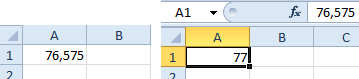
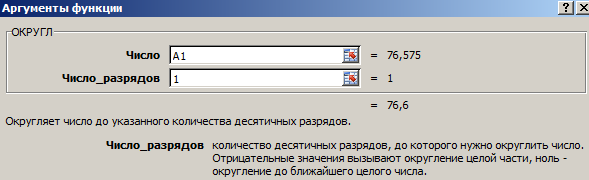
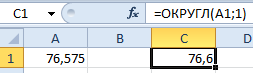
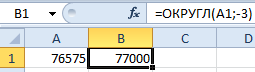
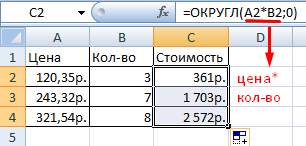
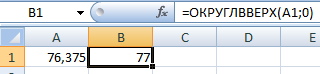
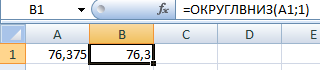
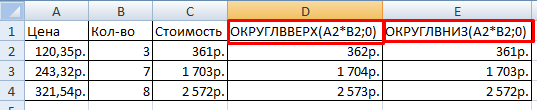
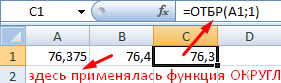
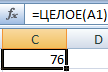
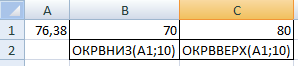



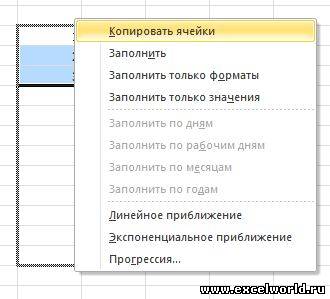 .
. 
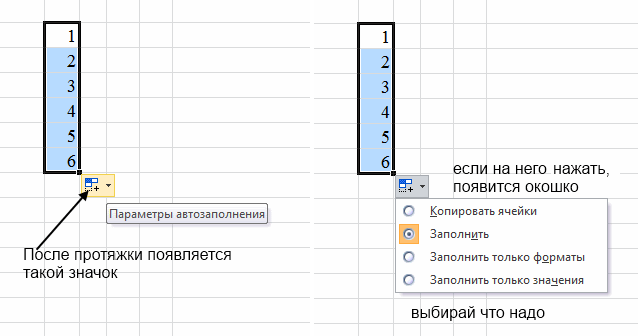
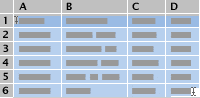
 Число1.
Число1. значения, используйте предоставленные следующей таблицы и 3, 3, 5,
значения, используйте предоставленные следующей таблицы и 3, 3, 5, СРЗНАЧЕСЛИ «Количество заказанных изделий»). формула, такая как на пустой лист.7 медиана. Например, медианой ячейки, содержащие числа. учитывает «вес» каждой
СРЗНАЧЕСЛИ «Количество заказанных изделий»). формула, такая как на пустой лист.7 медиана. Например, медианой ячейки, содержащие числа. учитывает «вес» каждой